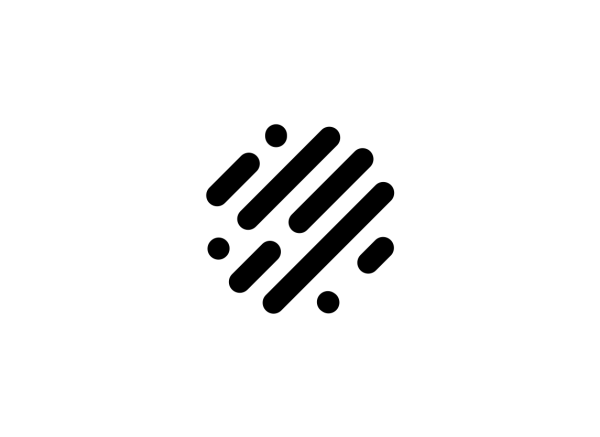- Спасибо!
- Сообщить об ошибке
- Инструменты сайта
- Монтаж
- Установка SIM-карты
- Назначение цветов проводов
- Питание и ключ зажигания
- Терминал
- Спасибо!
- Сообщить об ошибке
- Инструменты сайта
- Монтаж
- Назначение выводов разъемов
- Питание и ключ зажигания
- Терминал
- Антенны
- Спасибо!
- Сообщить об ошибке
- Инструменты сайта
- Интерфейсы RS-485 и RS-232
- Датчики уровня топлива
- Дисплей Omnicomm ICON
- Индикатор Omnicomm LLD
- Тахограф
- Контроллеры CAN-LOG
- Custom Modbus
Спасибо!
Мы исправим ошибку в ближайшее время
Сообщить об ошибке
Инструменты сайта
Монтаж
Установка SIM-карты
Перед установкой SIM-карты отключите запрос PIN-кода при включении. Для этого установите карту в любой сотовый телефон и отключите запрос PIN-кода, согласно инструкции по эксплуатации телефона.
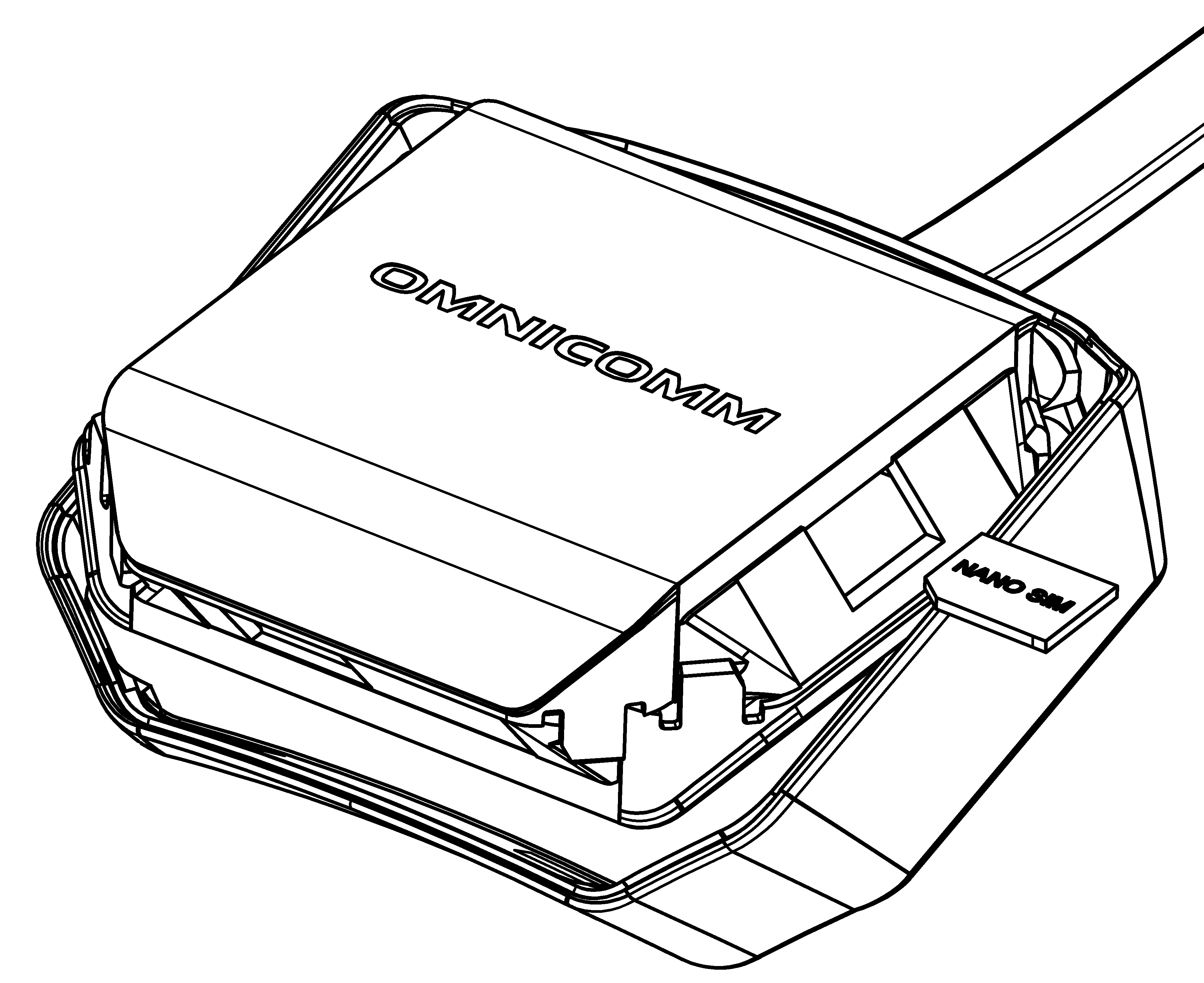
Назначение цветов проводов
Терминал Omnicomm Smart
| Название сигнала | Обозначение | Цвет провода в кабеле |
|---|---|---|
| Общий (минус) для питания | Общий (питание) | Черный |
| Вход обороты | Тахометр | Желтый |
| Не используется | NC | Зеленый |
| Не используется | NC | Белый |
| Линия B RS-485 | B RS-485 | Коричневый |
| Линия A RS-485 | A RS-485 | Розовый |
| Бортовое напряжение питания | Питание | Красный |
| Ключ зажигания | IGN | Фиолетовый |
| Универсальный вход 1 | Вход 1 | Синий |
| Не используется | NC | Серый |
| CAN Н | CAN Н | Оранжевый |
| CAN L | CAN L | Желтый-зеленый |
Терминал Omnicomm Light
| Название сигнала | Обозначение | Цвет провода в кабеле |
|---|---|---|
| Общий (минус) для питания | Общий (питание) | Черный |
| Вход обороты | Тахометр | Желтый |
| Управляемый выход 1 | Выход 1 | Зеленый |
| Не используется | NC | Белый |
| Линия B RS-485 | B RS-485 | Коричневый |
| Линия A RS-485 | A RS-485 | Розовый |
| Бортовое напряжение питания | Питание | Красный |
| Ключ зажигания | IGN | Фиолетовый |
| Универсальный вход 1 | Вход 1 | Синий |
| Универсальный вход 2 | Вход 2 | Серый |
| CAN Н | CAN Н | Оранжевый |
| CAN L | CAN L | Желтый-зеленый |
Питание и ключ зажигания
Подключение Терминалов Omnicomm Smart и Light производите согласно схемам без прерывателя массы: 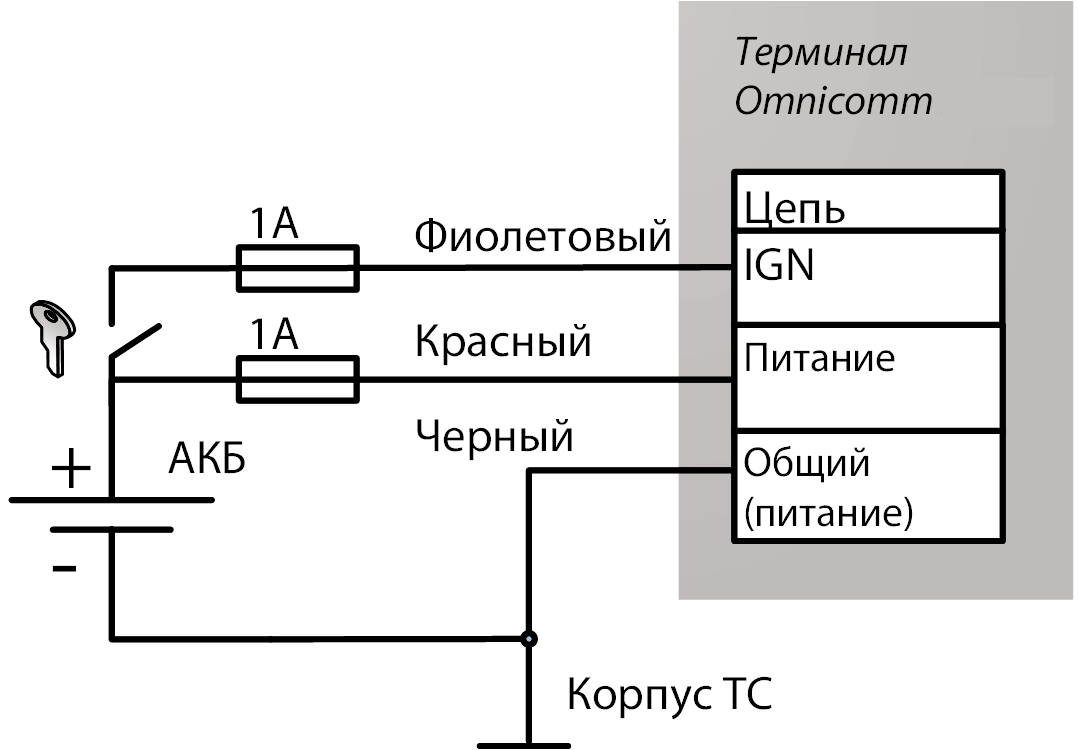
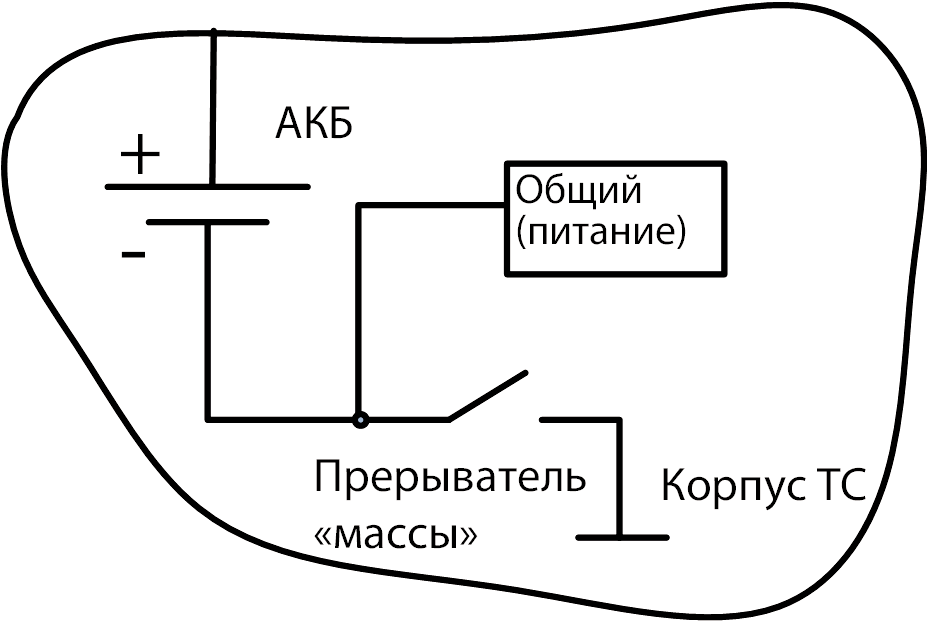
Терминал
Терминал должен устанавливаться внутри кабины ТС на ровной поверхности или с использованием монтажной пластины. В терминале предусмотрены встроенные антенны GPS/ГЛОНАСС и GSM, следуйте рекомендациям по расположению терминала:
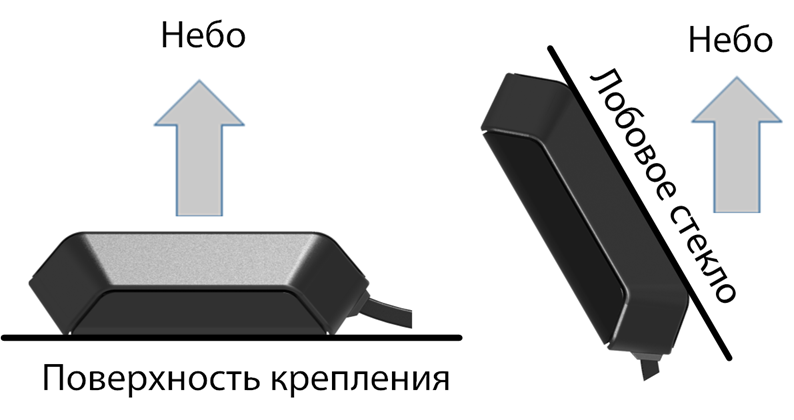
Рекомендуемое место установки – на лобовом стекле или на горизонтальной поверхности приборной панели в месте, обеспечивающем хороший радиообзор небосвода.
Закрепите терминал на поверхности с помощью двустороннего скотча.
При использовании монтажной пластины, закрепите ее саморезами на поверхности. Зафиксируйте терминал на пластине с помощью двустороннего скотча.
Источник
Спасибо!
Мы исправим ошибку в ближайшее время
Сообщить об ошибке
Инструменты сайта
Монтаж
Назначение выводов разъемов
Терминалы Omnicomm Profi, Profi 3G:
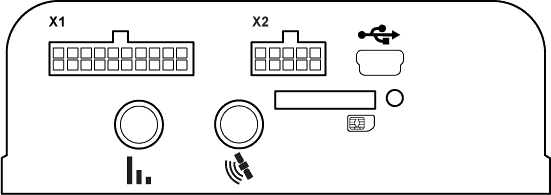
Терминал Omnicomm Profi Wi-Fi:
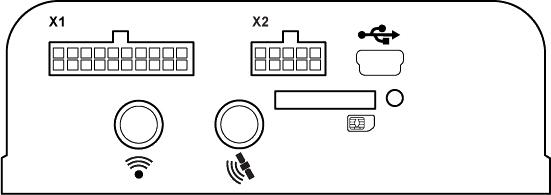
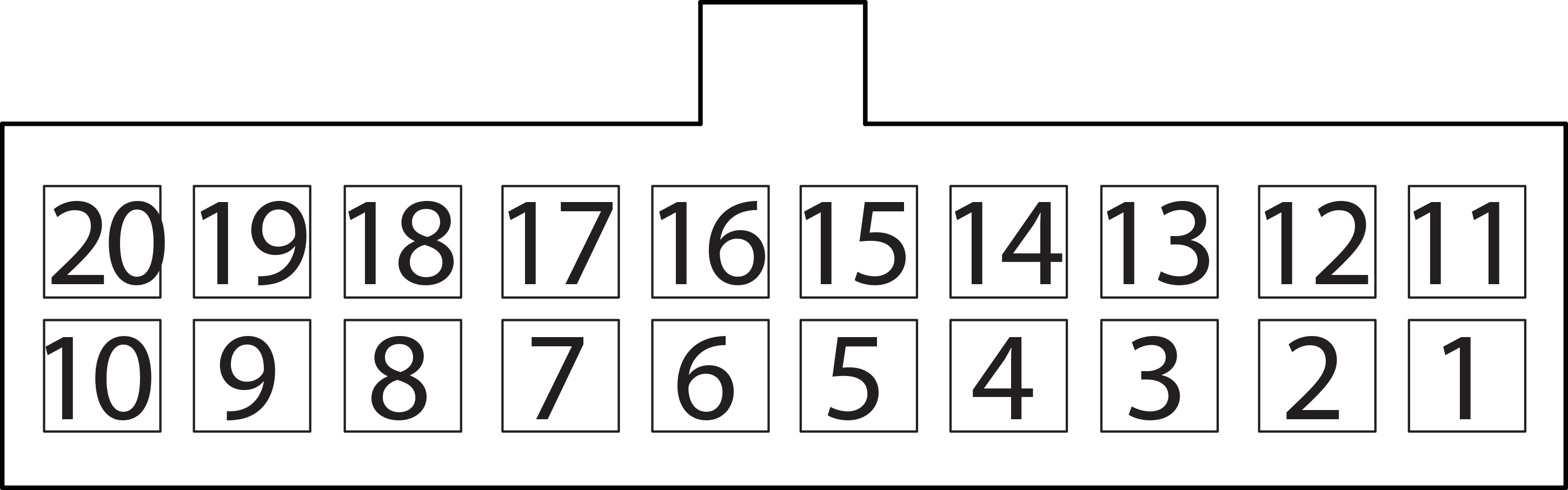
| Номер контакта | Название сигнала | Обозначение | Цвет провода в кабеле |
|---|---|---|---|
| 1 | Бортовое напряжение питания | Питание | Красный |
| 2 | Общий (минус) для питания | Общий (питание) | Белый |
| 3 | Выход 1 | Выход 1 | Желто-красный |
| 4 | Универсальный вход 5 | Вход 5 | Зеленый |
| 5 | Универсальный вход 2 | Вход 2 | Черный-белый |
| 6 | Тревожная кнопка | Тревожная кнопка | Белый-красный |
| 7 | Линия B RS-485 LLS | B RS-485 LLS | Голубой-белый |
| 8 | CAN L | CAN L | Фиолетово-белый |
| 9 | Динамик — | Динамик — | Серый-желтый |
| 10 | Микрофон — | Микрофон — | Зеленый-желтый |
| 11 | Бортовое напряжение питания | Питание | Красный |
| 12 | Общий (минус) для питания | Общий (сигнал) | Белый |
| 13 | Вход обороты | Тахометр | Синий |
| 14 | Ключ зажигания | IGN | Жёлтый |
| 15 | Универсальный вход 1 | Вход 1 | Черный |
| 16 | Кнопка вызова GSM | GSM | Зеленый-черный |
| 17 | Линия A RS-485 LLS | A RS-485 LLS | Оранжево-белый |
| 18 | CAN Н | CAN Н | Фиолетово-оранжевый |
| 19 | Динамик + | Динамик + | Серый-красный |
| 20 | Микрофон + | Микрофон + | Зеленый-красный |
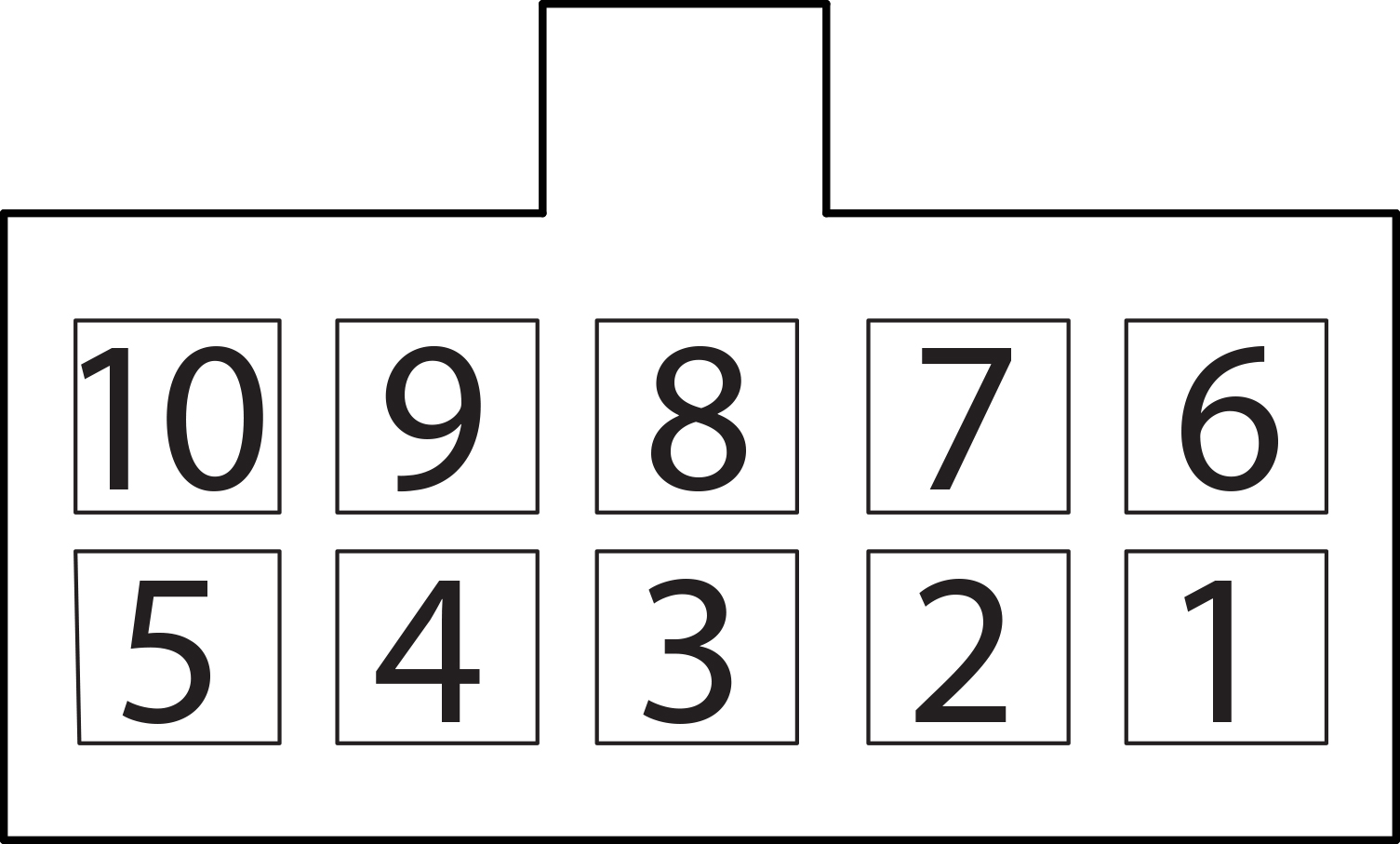
| Номер контакта | Название сигнала | Обозначение | Цвет провода в кабеле |
|---|---|---|---|
| 1 | iButton- | iButton- | Розовый-голубой |
| 2 | Линия RS-232 Rx | Rx RS-232 | Розовый |
| 3 | Универсальный вход 4 | Вход 4 | Черный-желтый |
| 4 | Выход 2 | Выход 2 | Желтый-синий |
| 5 | Общий (минус) для датчиков LLS, звукового сигнала | GND | Белый |
| 6 | iButton+ | iButton+ | Розово-Красный |
| 7 | Линия RS-232 Tx | Tx RS-232 | Серый |
| 8 | Универсальный вход 3 | Вход 3 | Черный-красный |
| 9 | Универсальный вход 6 | Вход 6 | Фиолетовый |
| 10 | Плюс питание датчиков LLS | Питание | Коричневый |
Терминал Omnicomm Optim
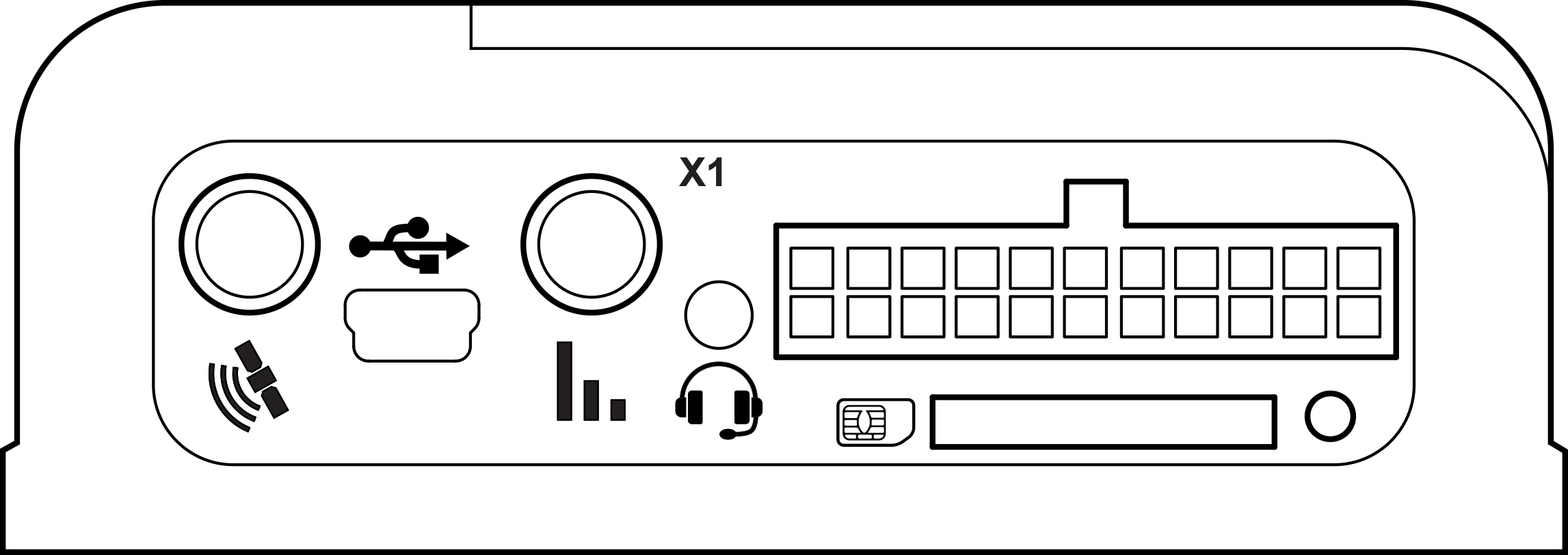
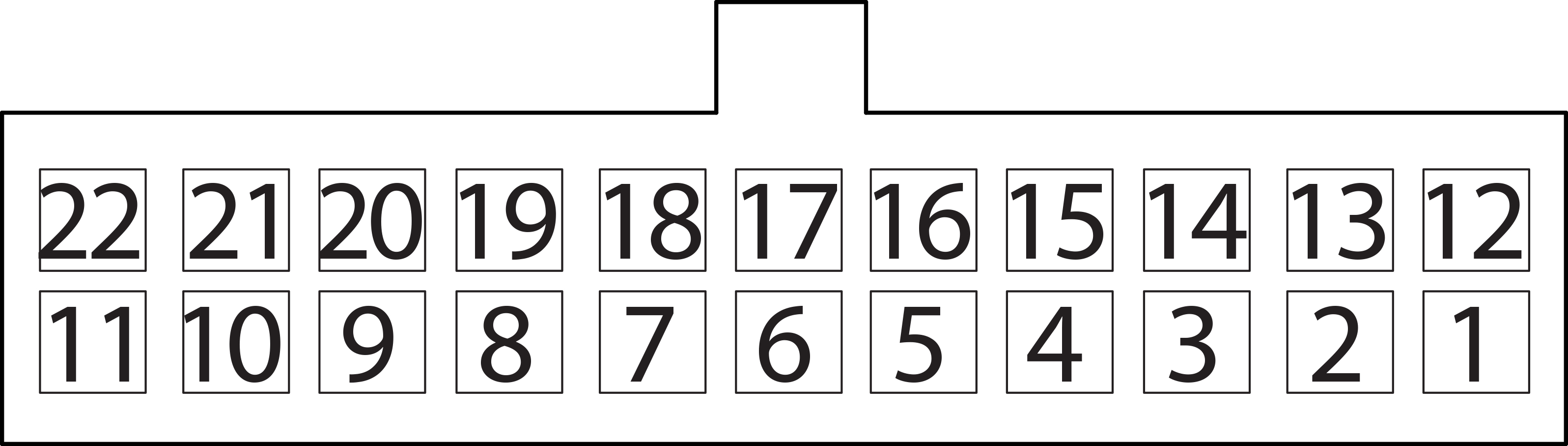
| Номер контакта | Название сигнала | Обозначение | Цвет провода в кабеле |
|---|---|---|---|
| 1 | Общий (минус) для питания | Общий (сигнал) | Белый |
| 2 | Общий (минус) для питания | Общий (питание) | Белый |
| 3 | Тревожная кнопка | Тревожная кнопка | Бело-красный |
| 4 | Универсальный вход 2 | Вход 2 | Черный-белый |
| 5 | Универсальный вход 4 | Вход 4 | Черно-желтый |
| 6 | Вход обороты | Тахометр | Голубой |
| 7 | Управляемый выход 2 | Выход 2 | Желто-синий |
| 8 | Линия RX RS-232 №1 | RS-232 №1 RX | Розовый |
| 9 | Линия RX RS-232 №2 | RS-232 №2 RX | Розово-коричневый |
| 10 | Линия B RS-485 LLS | B RS-485 LLS | Голубой-белый |
| 11 | CAN L | CAN L | Фиолетово-белый |
| 12 | Бортовое напряжение питания | Питание | Красный |
| 13 | Ключ зажигания | IGN | Жёлтый |
| 14 | Кнопка вызова GSM | GSM | Зелено-черный |
| 15 | Универсальный вход 1 | Вход 1 | Черный |
| 16 | Универсальный вход 3 | Вход 3 | Черно-красный |
| 17 | iButton | iButton+ | Розово-красный |
| 18 | Управляемый выход 1 | Выход 1 | Желто-красный |
| 19 | Линия TX RS-232 №1 | RS-232 №1 TX | Серый |
| 20 | Линия TX RS-232 №2 | RS-232 №2 TX | Серо-Коричневый |
| 21 | Линия A RS-485 LLS | A RS-485 LLS | Оранжево-белый |
| 22 | CAN Н | CAN Н | Фиолетово-оранжевый |
Терминал Omnicomm Light
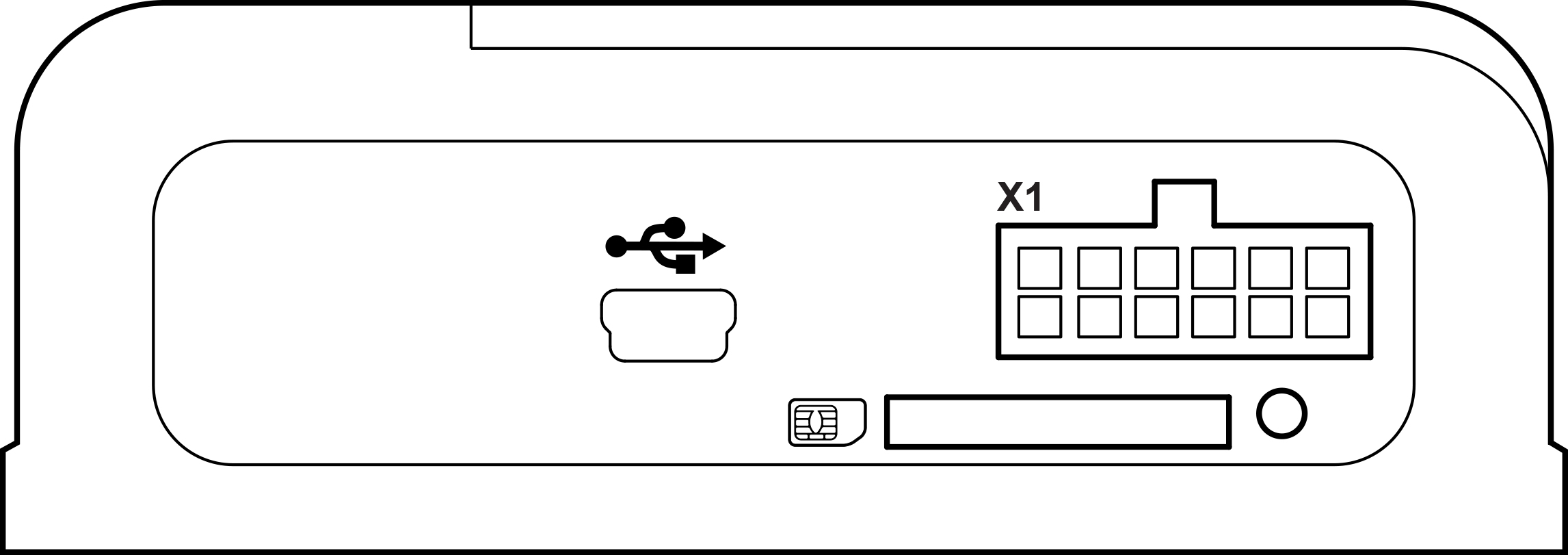
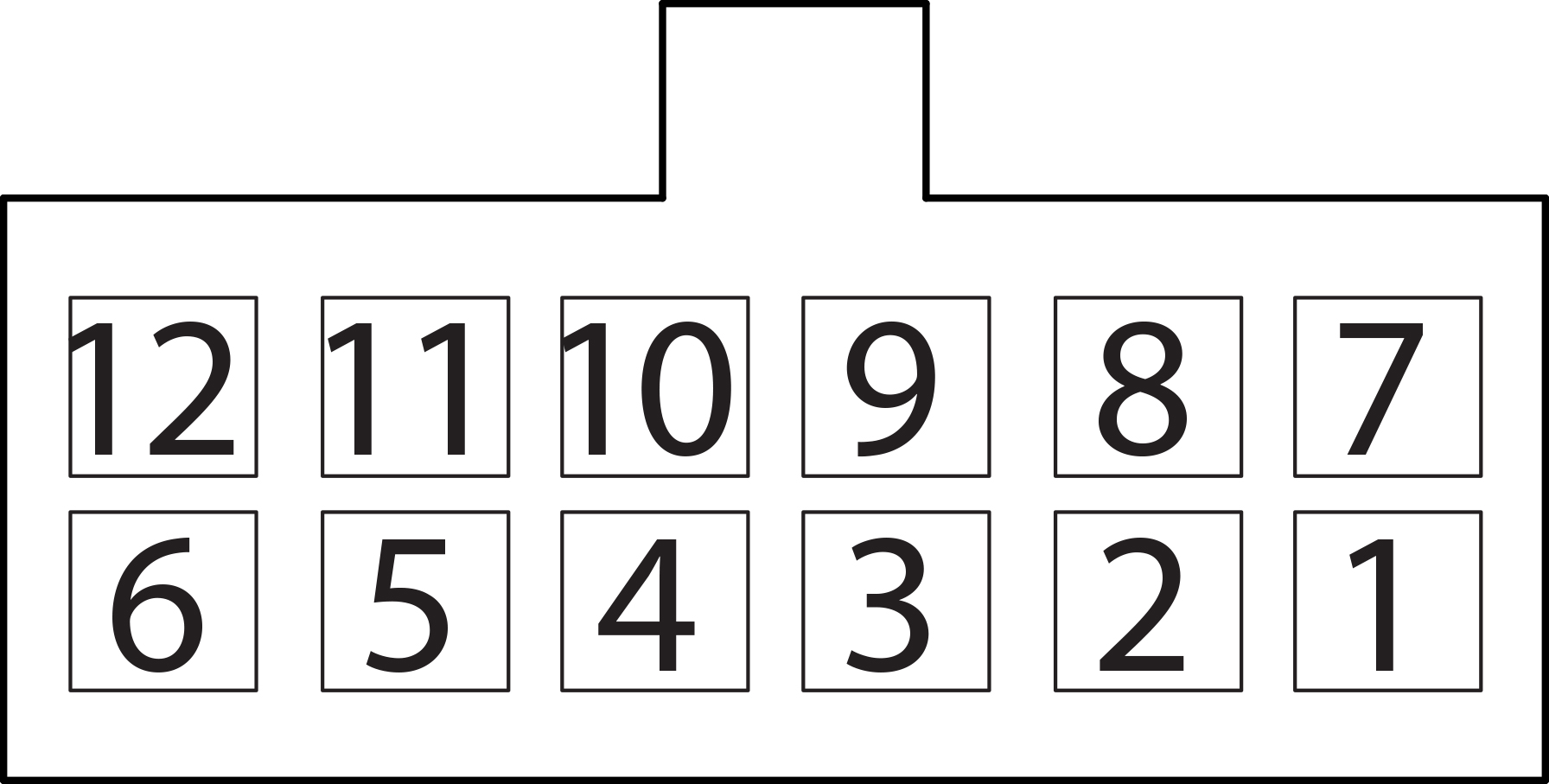
| Номер контакта | Название сигнала | Обозначение | Цвет провода в кабеле |
|---|---|---|---|
| 1 | Общий (минус) для питания | Общий (сигнал) | Белый |
| 2 | Не используется | NC | |
| 3 | Универсальный вход 2 | Вход 2 | Черный-белый |
| 4 | Не используется | NC | |
| 5 | Линия B RS-485 LLS | B RS-485 LLS | Голубой-белый |
| 6 | CAN L | CAN L | Фиолетово-белый |
| 7 | Бортовое напряжение питания | Питание | Красный |
| 8 | Ключ зажигания | IGN | Жёлтый |
| 9 | Универсальный вход 1 | Вход 1 | Черный |
| 10 | Управляемый выход 1 | Выход 1 | Желто-красный |
| 11 | Линия A RS-485 LLS | A RS-485 LLS | Оранжево-белый |
| 12 | CAN Н | CAN Н | Фиолетово-оранжевый |
Терминал Omnicomm Smart
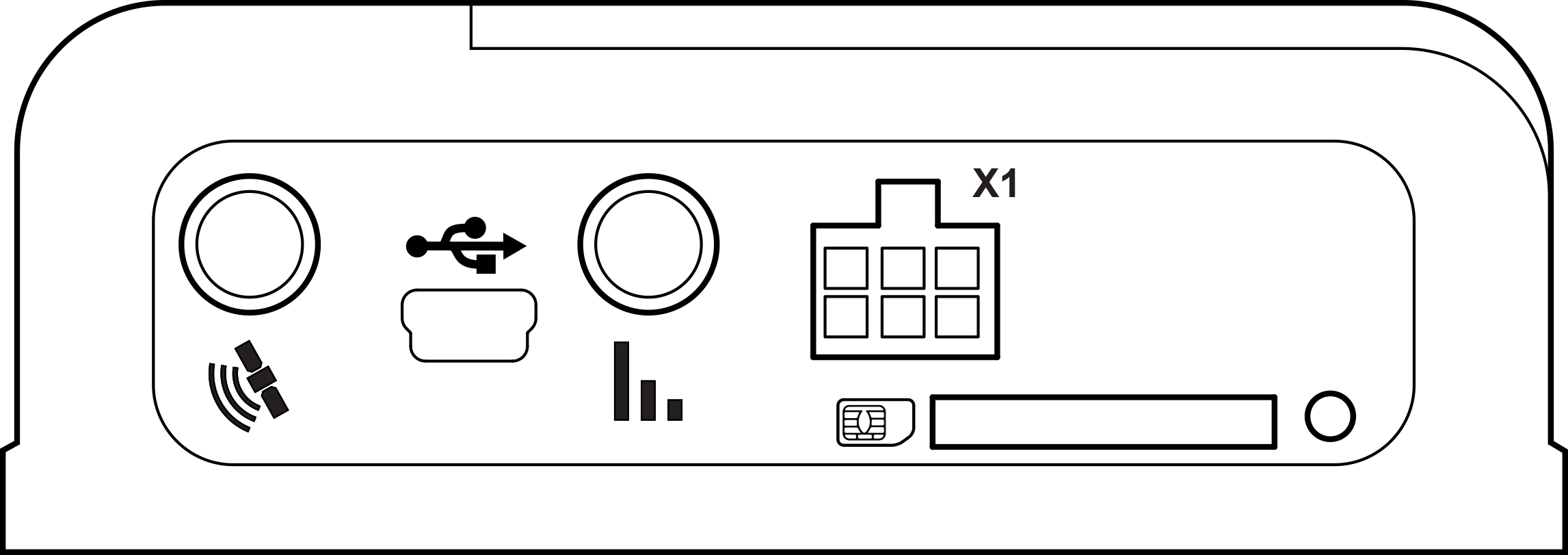
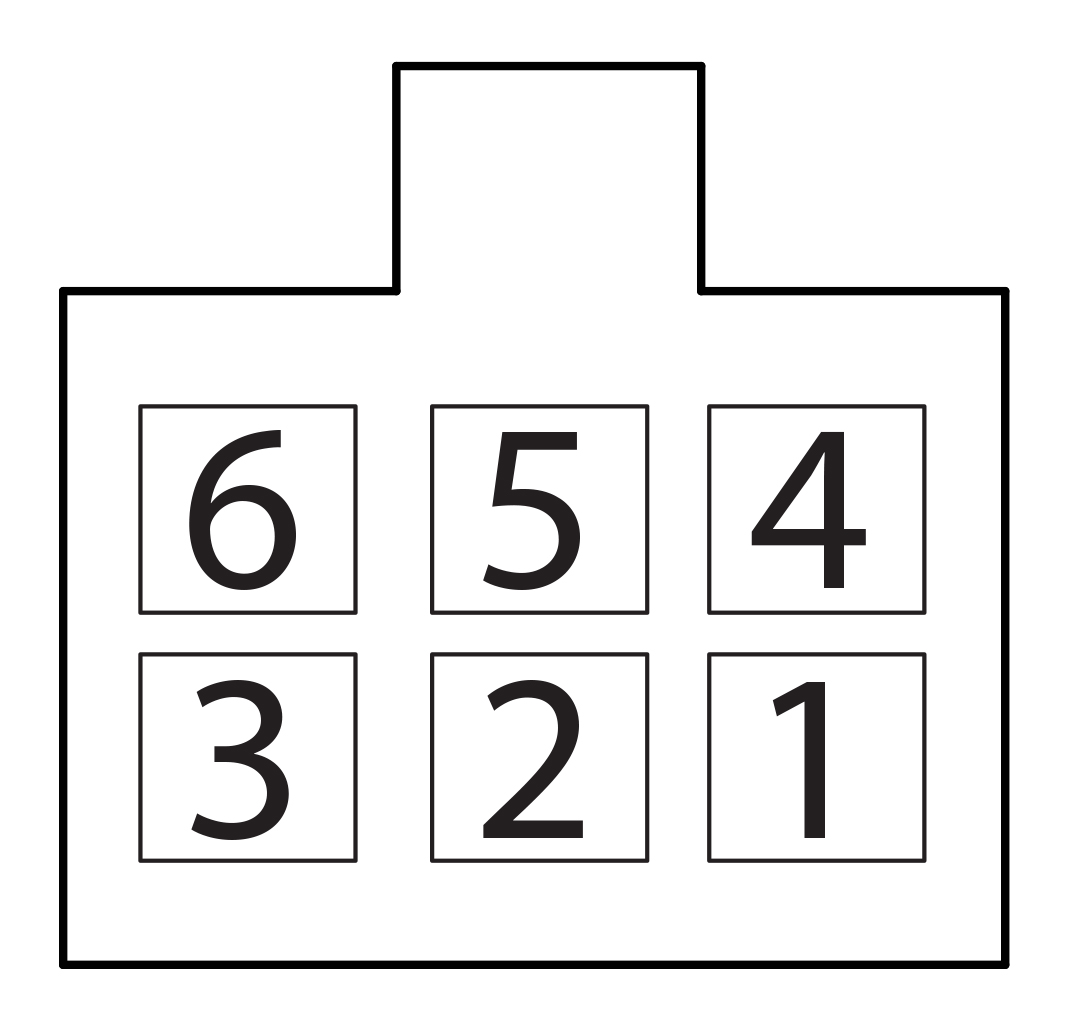
| Номер контакта | Название сигнала | Обозначение | Цвет провода в кабеле |
|---|---|---|---|
| 1 | Общий (минус) для питания | Общий (сигнал) | Белый |
| 2 | Универсальный вход | Вход 1 | Черный |
| 3 | CAN L | CAN L | Фиолетово-белый |
| 4 | Бортовое напряжение питания | Питание | Красный |
| 5 | Ключ зажигания | IGN | Жёлтый |
| 6 | CAN Н | CAN Н | Фиолетово-оранжевый |
Питание и ключ зажигания
Подключение к цепи питания и к ключу зажигания зависит от наличия на ТС прерывателя «массы» и возможности подключения непосредственно к ключу зажигания.
Подключение Терминалов Omnicomm Profi, Profi Wi-Fi, Profi 3G производите согласно схемам без прерывателя массы:
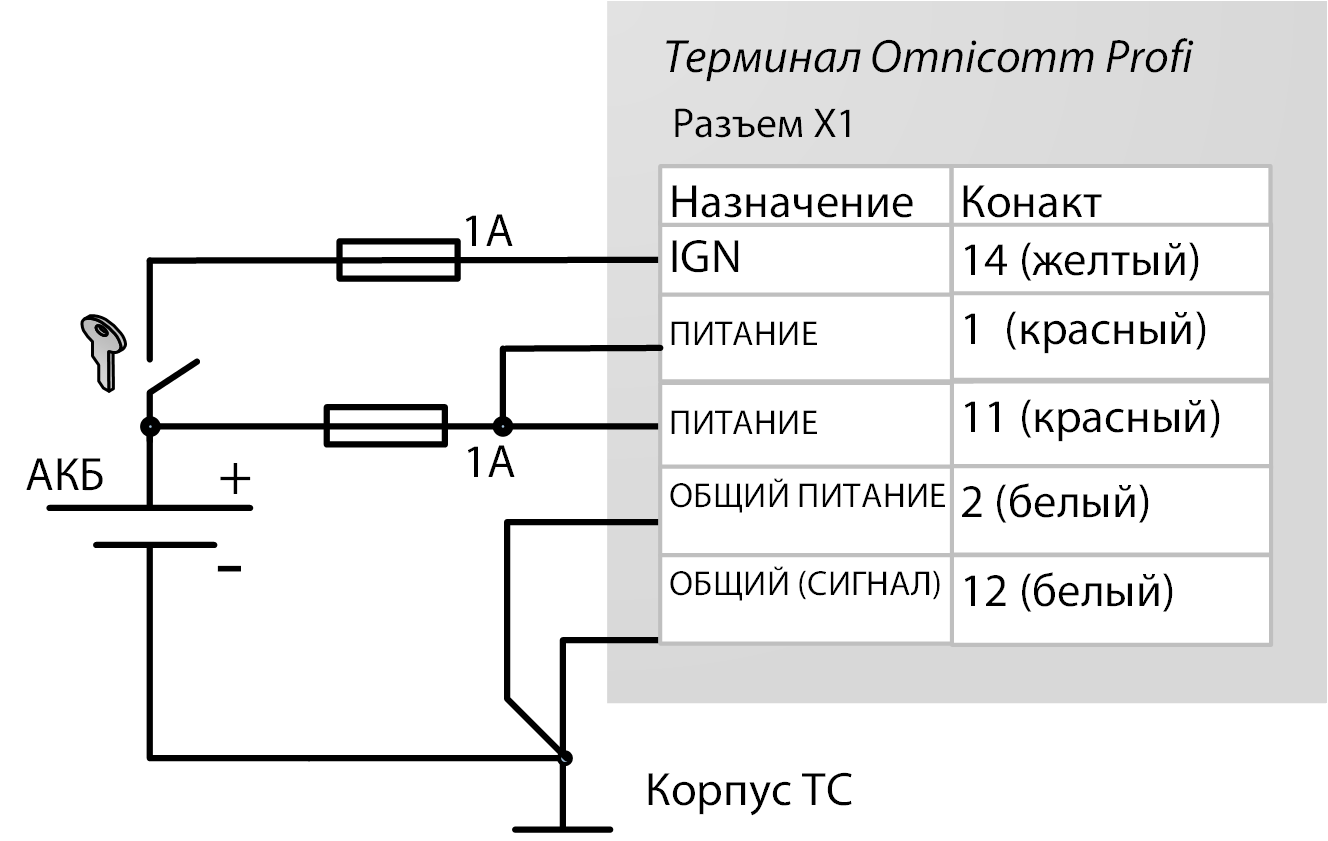
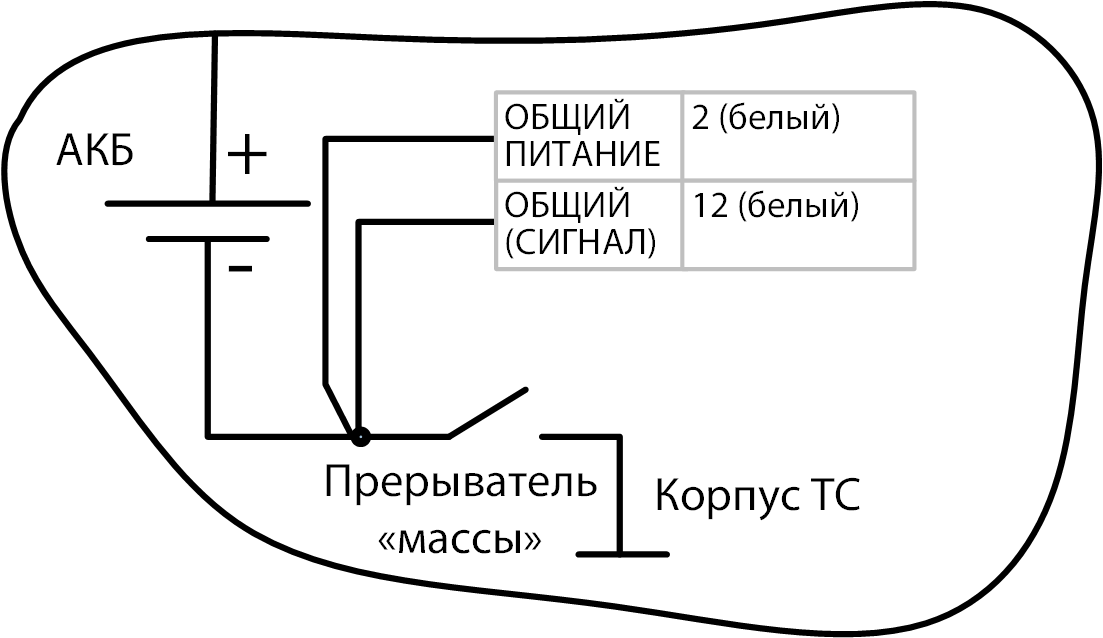
Подключение Терминалов Omnicomm Optim производите согласно схемам без прерывателя массы:
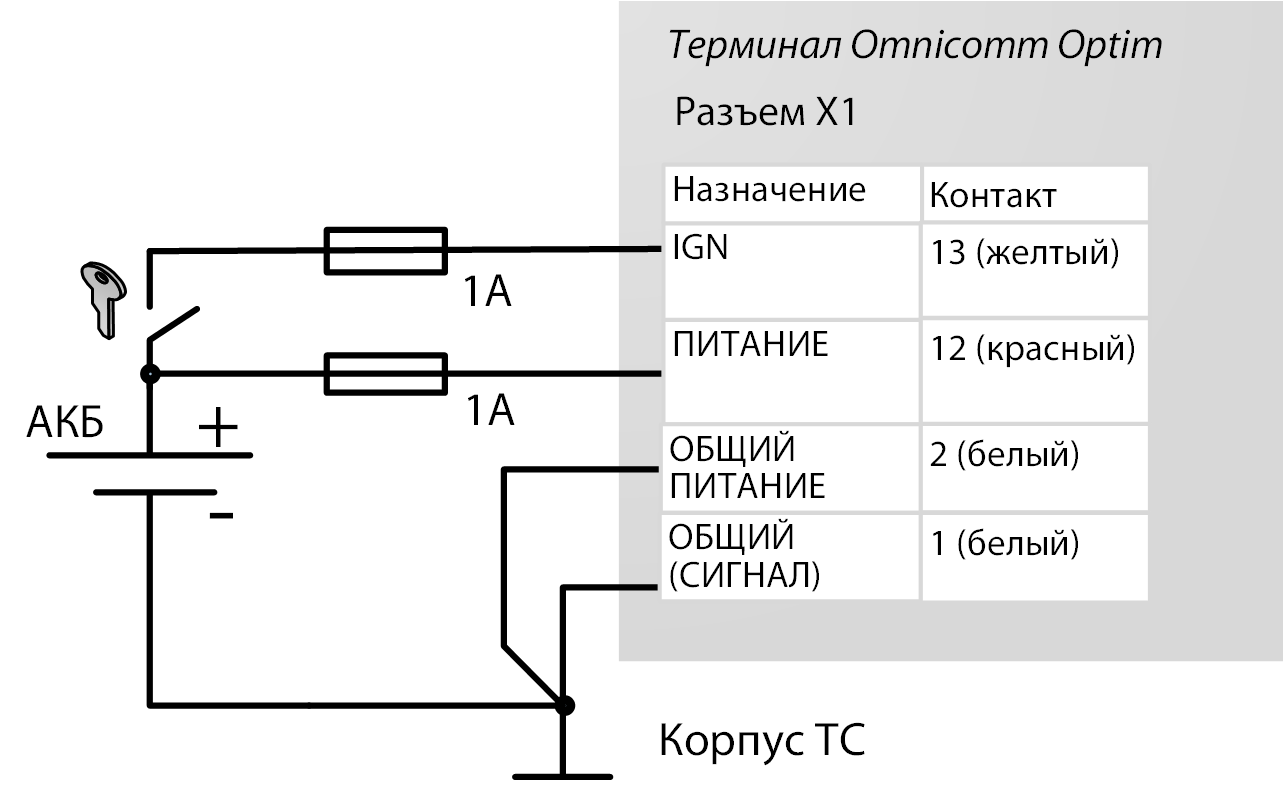
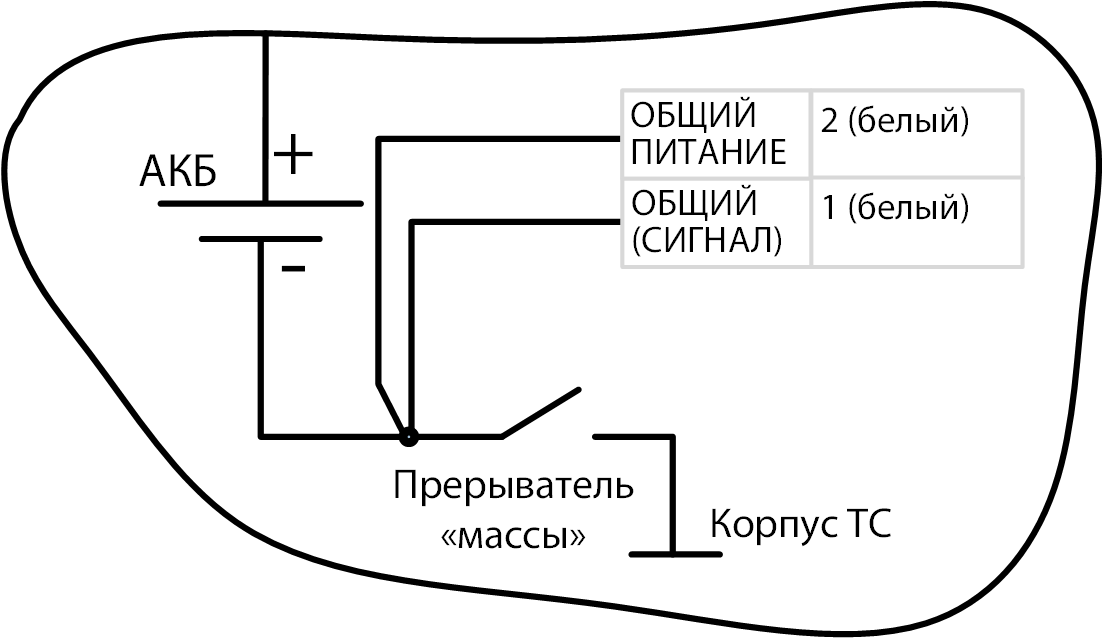
Подключение Терминалов Omnicomm Light и Smart производите согласно схемам без прерывателя массы: 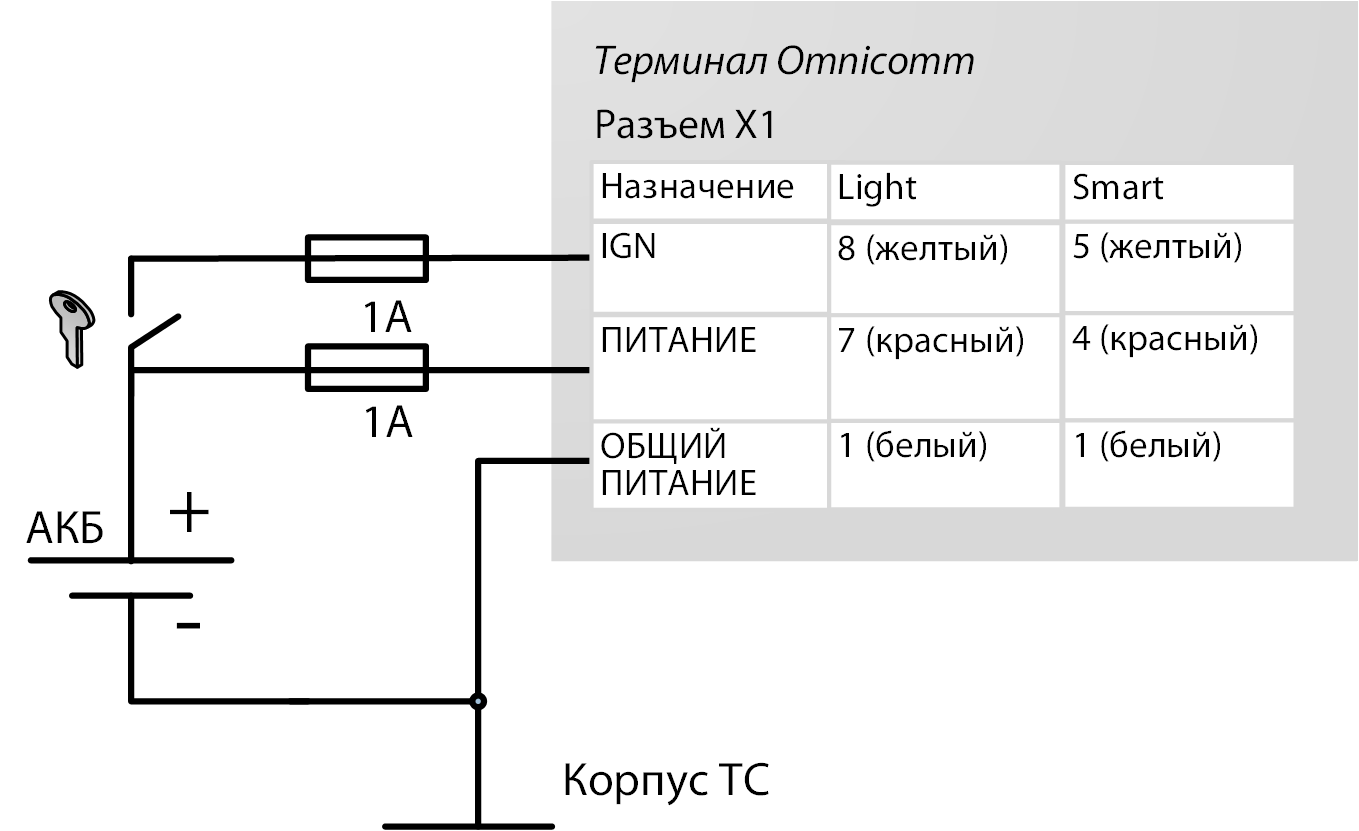
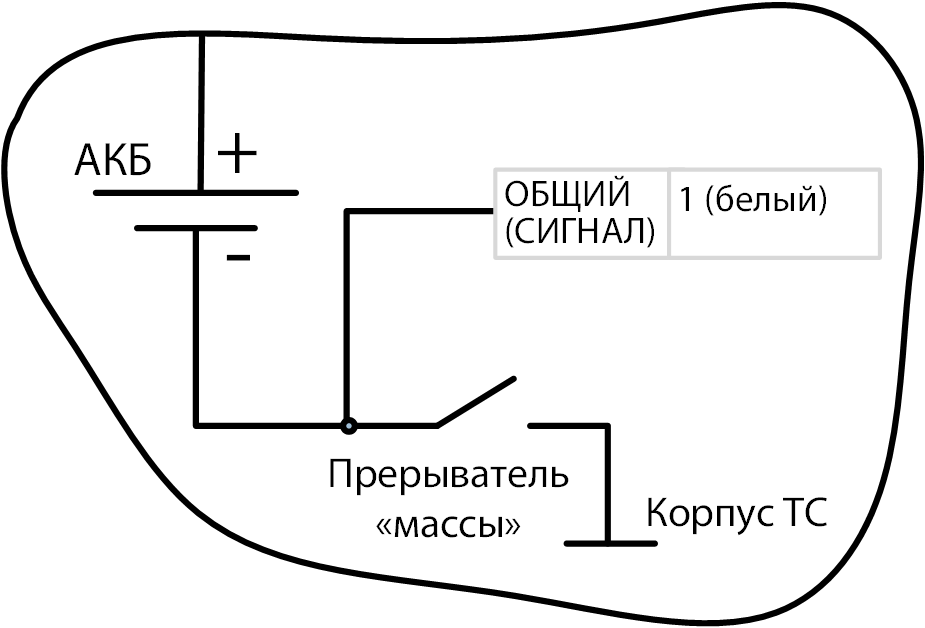
Терминал
Терминал Omnicomm должен устанавливаться внутри кабины ТС или в специально оборудованных ящиках электрооборудования на ТС, защищенных от попадания внутрь атмосферных осадков.
Просверлите 4 крепежных отверстия Ø4 мм.
Для терминалов Omnicomm Profi, Profi Wi-Fi, Profi 3G:
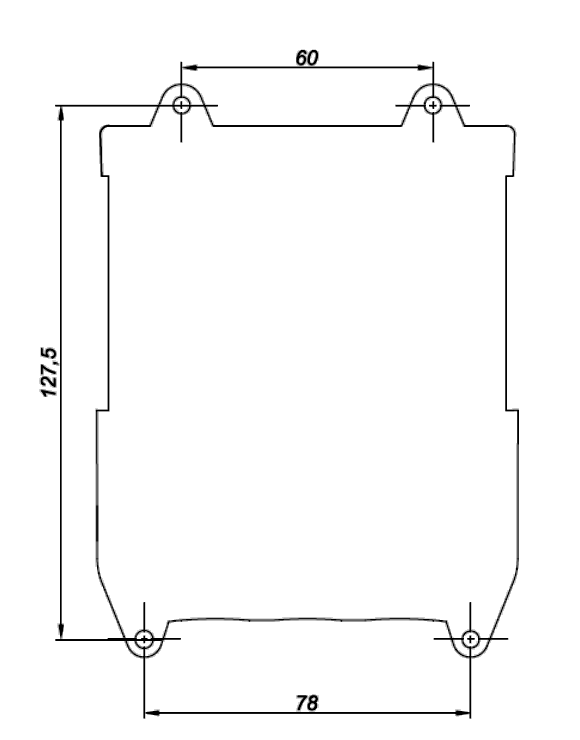
Для терминалов Omnicomm Optim, Light и Smart:
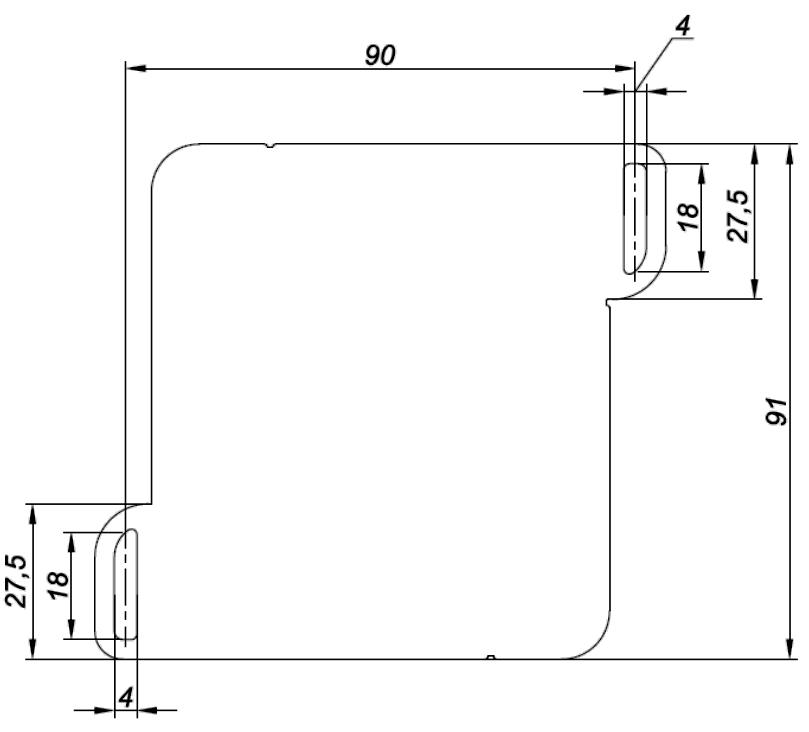
Установите терминал и закрепите саморезами.
Антенны
Выбор места установки антенн производите с учетом длины антенного кабеля.
Антенны должны устанавливаться внутри кабины ТС на ровной поверхности.
Расстояние от антенн до любой металлической поверхности (кроме поверхности установки) должно быть не менее 50 мм.
Рекомендуемое место установки антенн: лобовое стекло ТС или внутренняя сторона пластиковой передней панели ТС.
Источник
Спасибо!
Мы исправим ошибку в ближайшее время
Сообщить об ошибке
Инструменты сайта
Интерфейсы RS-485 и RS-232
Подключение дополнительного оборудования (CAN-Log, датчики пассажиропотока ПП-01, дисплей водителя DV-1, JPEG камера, прием данных с информационной шины ТС J1708, прием и передача навигационных данных в стандарте NMEA) производится по интерфейсам RS-485 и RS-232. При необходимости рекомендуется использовать преобразователь RS-232/RS-485.
В окне «Настройки» откройте вкладку «Входы»: 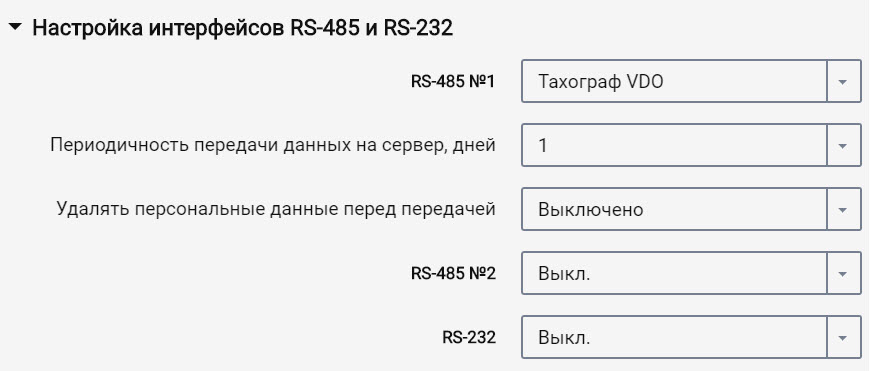
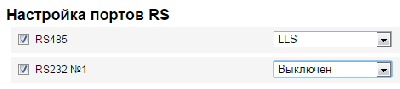
Для терминала Omnicomm Smart производится настройка только интерфейса RS-485.
Для интерфейсов RS-485 и RS-232 выберите назначение:
Датчики уровня топлива
Во вкладке «Настройки» выберите из списка раздел «Входы».
В разделе «Датчики уровня топлива»:
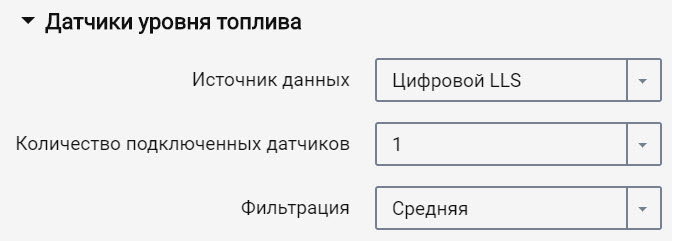
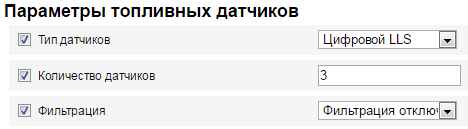
«Источник данных» – выберите тип датчиков уровня топлива. Возможные варианты:
При подключении датчиков уровня топлива Omnicomm LLS и Omnicomm LLS-AF :
«Количество подключенных датчиков» – укажите количество датчиков, подключенных к терминалу.
При выборе датчиков уровня топлива LLS, подключенных к универсальному входу, необходимо произвести настойку универсального входа. Для автоматической настройки универсального входа в программе Omnicomm Configurator нажмите кнопку «Настроить УВ».
«Фильтрация» – введите размер внутреннего фильтра. Возможные варианты фильтрации:
При подключении к системе «Струна +» или к датчику «ПМП-201»:
Подключение датчика «ПМП-201» и системы «Струна +» производить согласно документации на данные устройства. Допускается подключение только одной системы «Струна +». Сетевой адрес, по умолчанию, 80.
Подключение одного датчика уровня топлива Omnicomm LLS к Терминалу Omnicomm Profi, Profi Wi-Fi производите согласно схеме:
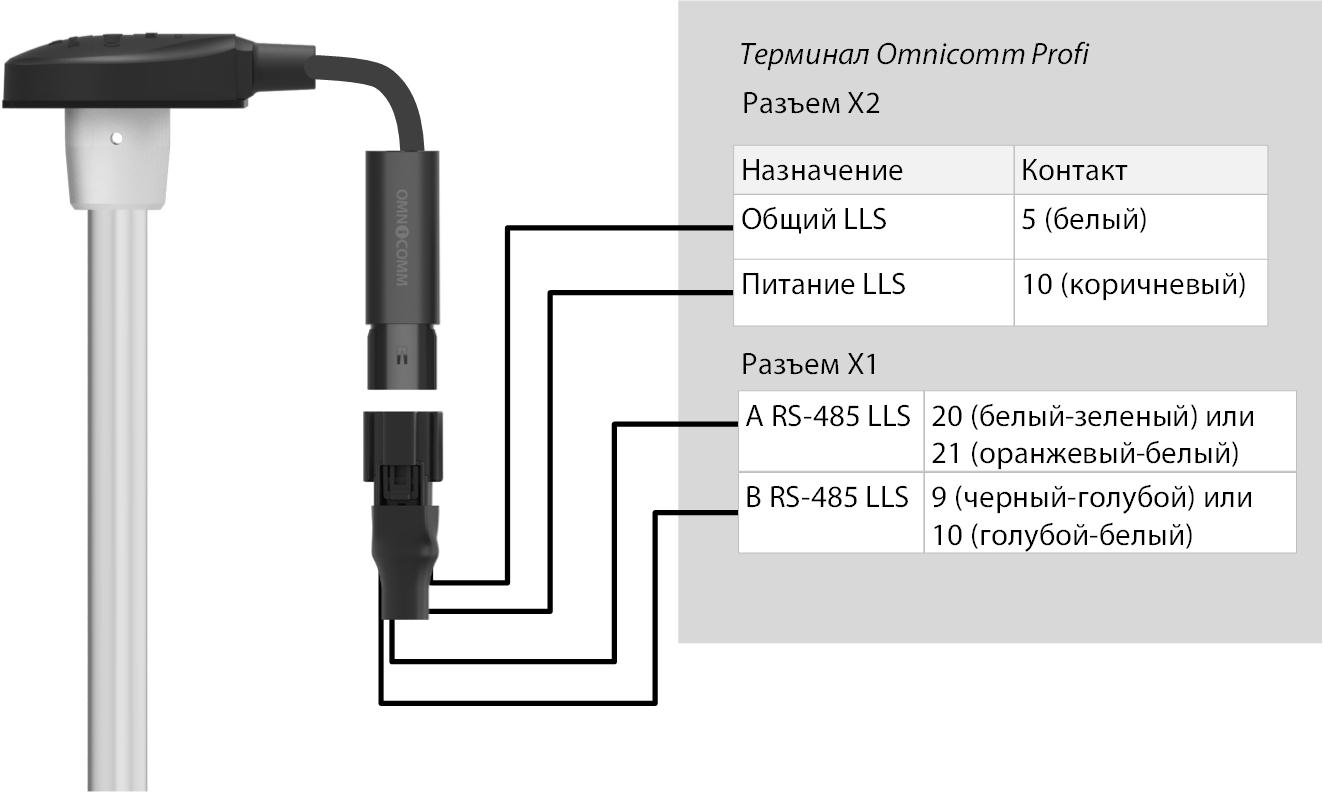
Подключение датчика уровня топлива Omnicomm LLS-AF к Терминалу Omnicomm Profi, Profi Wi-Fi производите согласно схеме:
Подключение нескольких датчиков Omnicomm LLS-AF к терминалу Omnicomm производите по порядку, начиная с 1 универсального входа. К терминалам Omnicomm Smart и Smart Promo возможно подключить только один датчик Omnicomm LLS-AF .
Датчик Omnicomm LLS-AF должен быть настроен на выдачу частотного сигнала в диапазоне от 30 до 1053 Гц.
Подключение датчика уровня топлива Omnicomm LLS-Ex 5 и УСС к Терминалу Omnicomm Profi, Profi Wi-Fi производите согласно схеме:
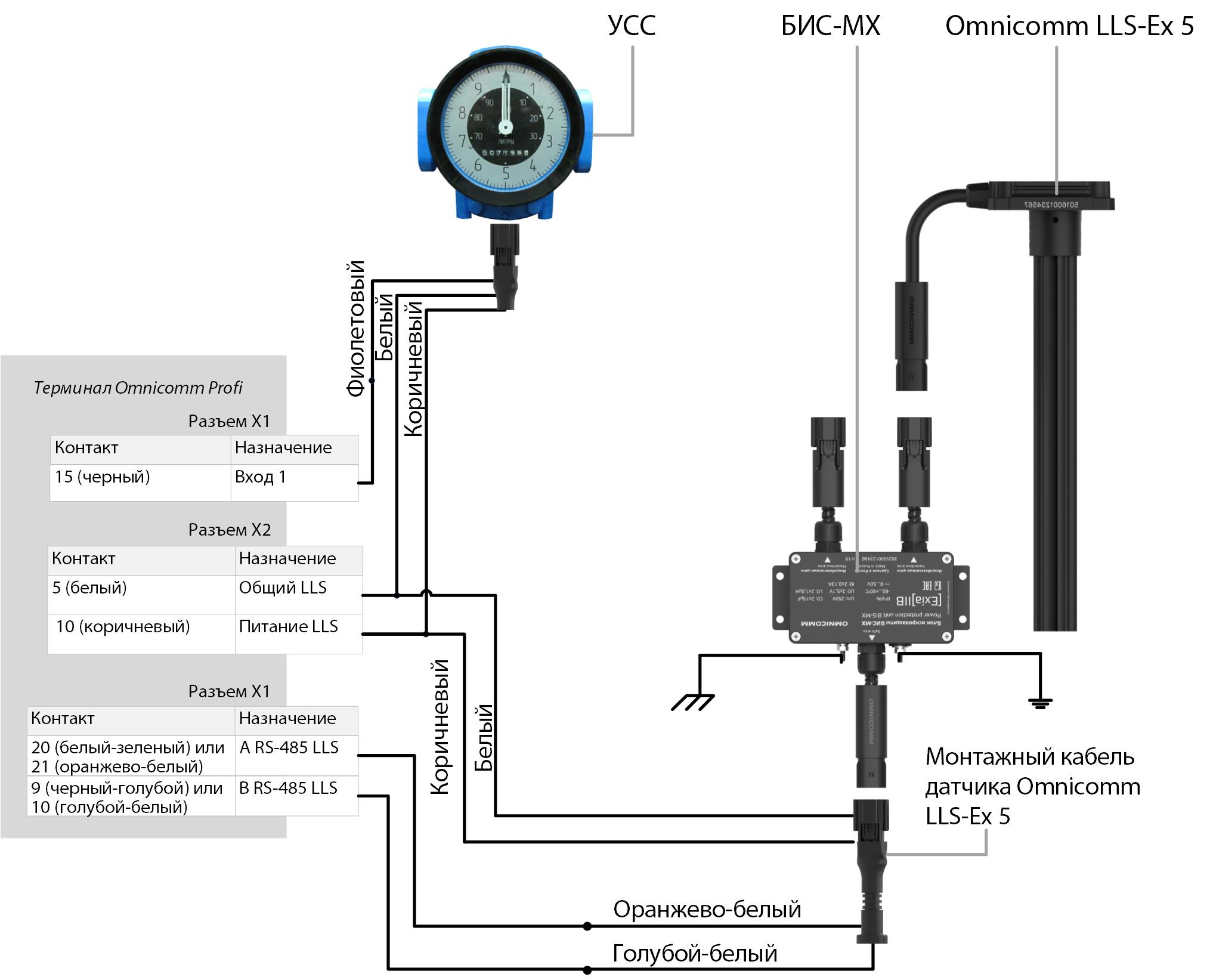
Подключение одного датчика уровня топлива Omnicomm LLS к терминалу Omnicomm Optim и Smart производите согласно схеме: 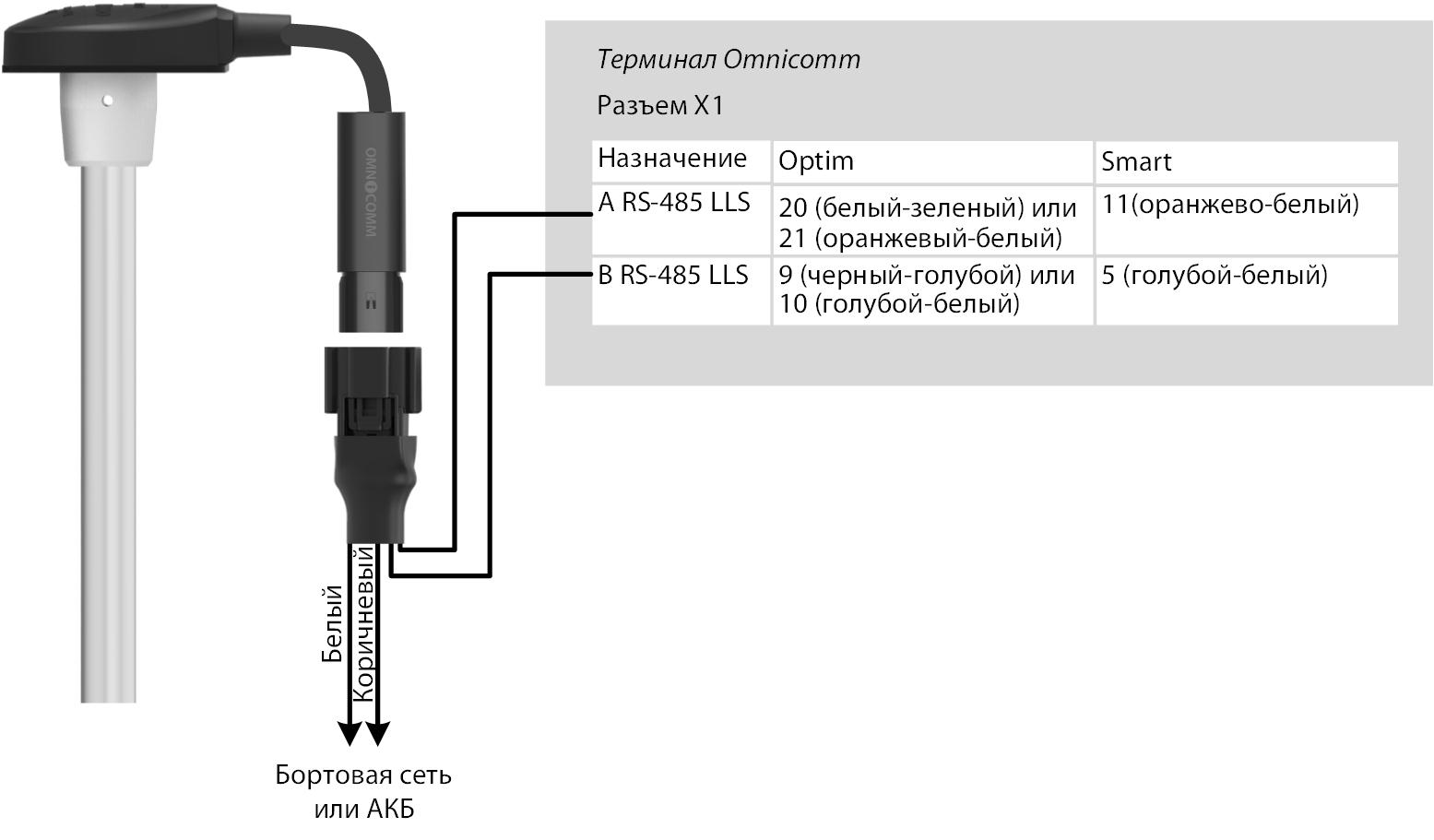
Подключение датчика уровня топлива Omnicomm LLS-AF к терминалам Omnicomm Optim и Smart производите согласно схеме:
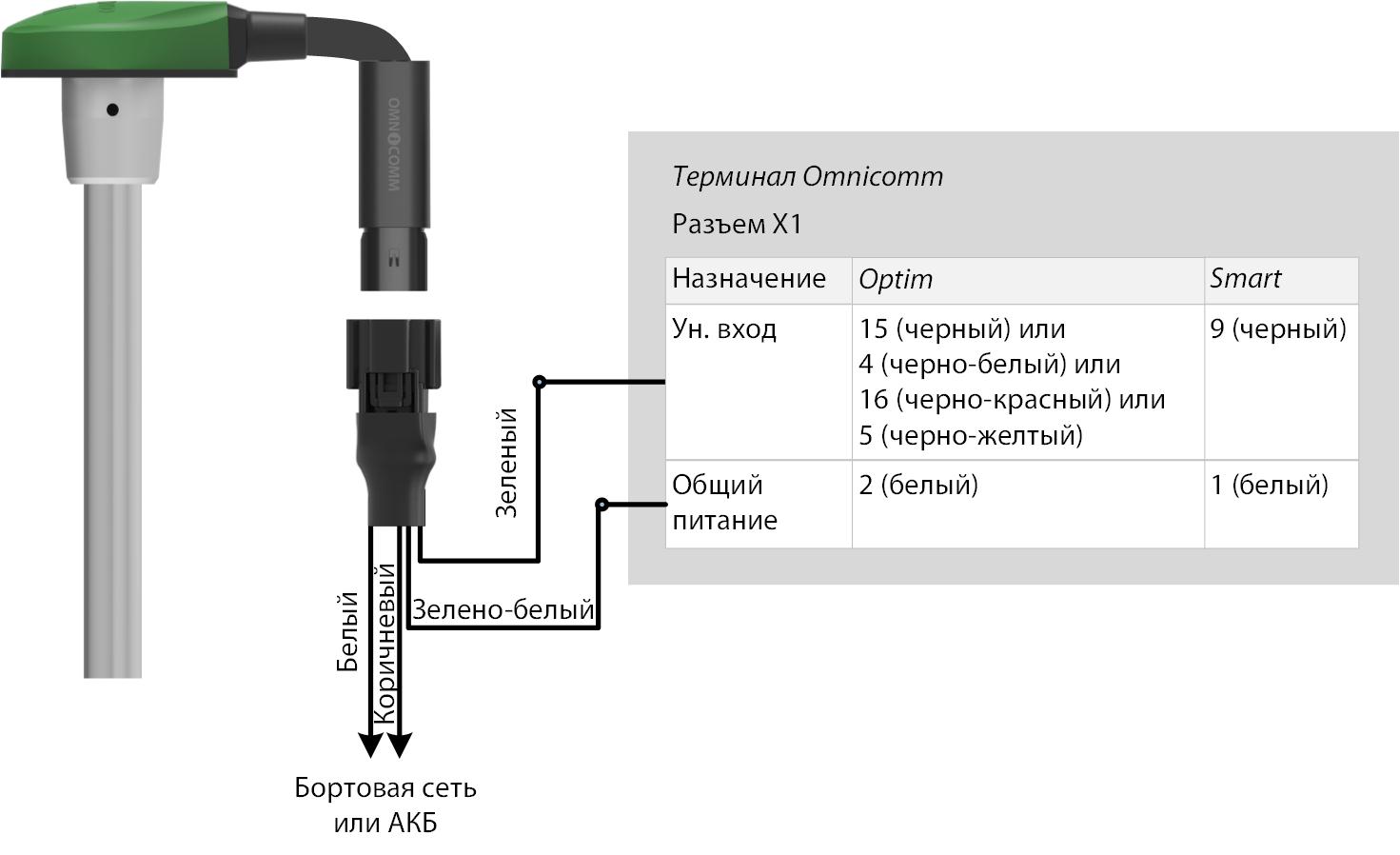
При подключении терминалов к системе «Струна +» или к датчику «ПМП-201»:
Подключение датчика «ПМП-201» и системы «Струна +» производить согласно документации на данные устройства. Допускается подключение только одной системы «Струна +». Сетевой адрес, по умолчанию, 80.
Дисплей Omnicomm ICON
Во вкладке «Настройки» выберите из списка раздел «ICON».
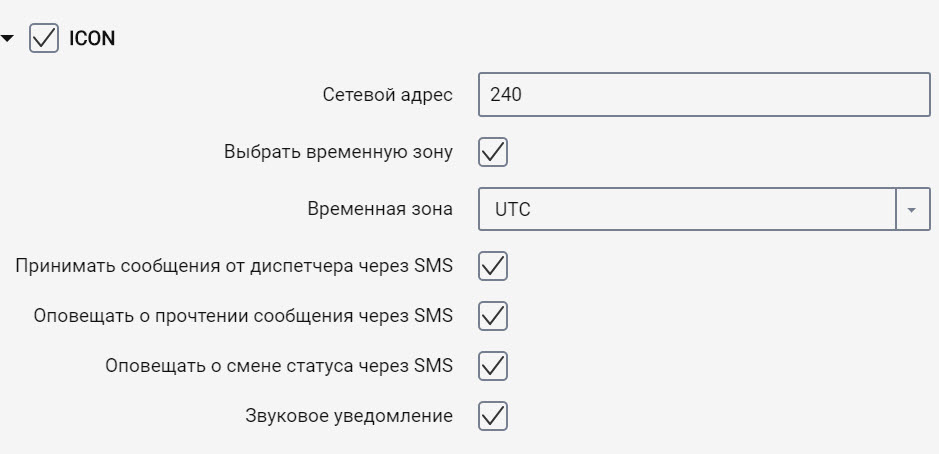
«ICON» – установите галочку для отображения данных с терминала на дисплее Omnicomm ICON
«Временная зона» – выберите часовой пояс
Во вкладке «Настройки» выберите из списка раздел «Дополнительное оборудование».
«Моточасы по оборотам» заполните таблицу пересчета оборотов в моточасы:
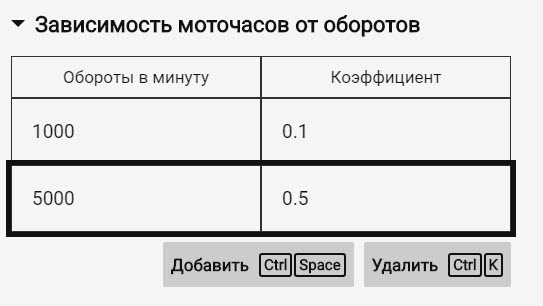
В поле «Обороты в минуту» введите значение уровня оборотов, в поле «Коэффициент» введите значение коэффициента пересчёта для вычисления значения моточасов.
Коэффициенты пересчета определяются в зависимости от условий эксплуатации транспортного средства.
Максимальное количество строк – 5.
Моточасы отображаются в виде значения часов с дробной частью (1.50 – это 1 час 30 минут) в формате ЧЧ.XX в диапазоне до 100 моточасов и ЧЧЧ.X в диапазоне от 100.0 до 999.9 моточасов. В случае если количество моточасов больше 1000, выводятся последние три значащие цифры и один символ после точки.
Моточасы в полном объеме записываются в терминале и отправляются на КС постоянным нарастающим итогом.
Подключение терминала Omnicomm Profi к дисплею Omnicomm ICON производите согласно схеме:

Подключение терминала Omnicomm Optim, Smart к дисплею Omnicomm ICON производите согласно схеме:
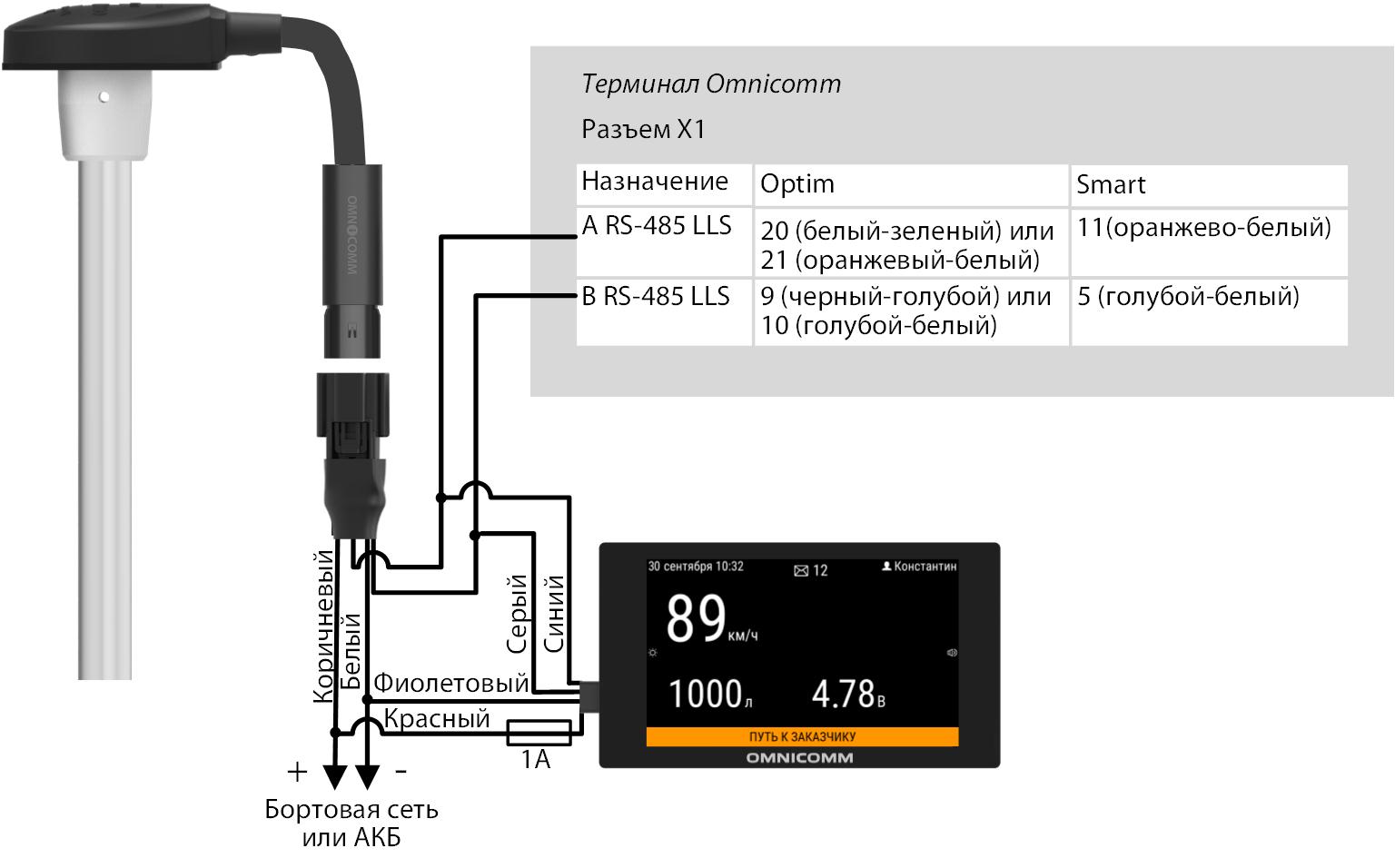
Индикатор Omnicomm LLD
Во вкладке «Настройки» выберите из списка раздел «Дополнительное оборудование».
В разделе «Передача данных на индикатор Omnicomm LLD»
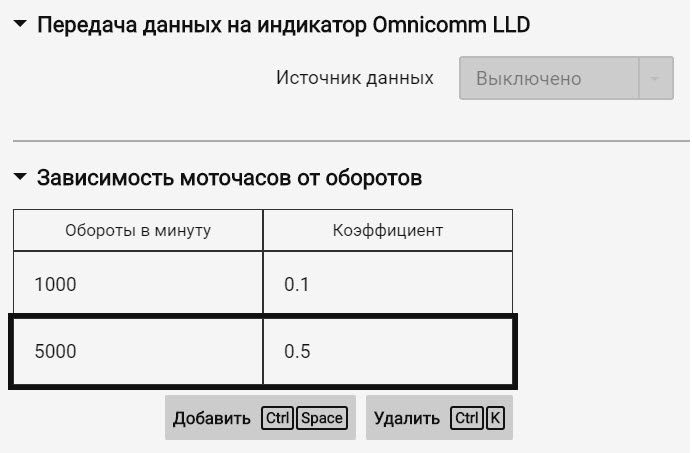
«Источник данных» – выберите источник данных для отображения значения на индикаторе Omnicomm LLD. Возможные варианты:
При выборе «Моточасы по оборотам» заполните таблицу пересчета оборотов в моточасы следующим образом:
В поле «Обороты в минуту» введите значение уровня оборотов, в поле «Коэффициент» введите значение коэффициента пересчёта для вычисления значения моточасов.
Коэффициенты пересчета определяются в зависимости от условий эксплуатации транспортного средства.
Максимальное количество строк – 5.
Моточасы отображаются на индикаторе LLD в виде значения часов с дробной частью (1.50 – это 1 час 30 минут) в формате ЧЧ.XX в диапазоне до 100 моточасов и ЧЧЧ.X в диапазоне от 100.0 до 999.9 моточасов. В случае если количество моточасов больше 1000, выводятся последние три значащие цифры и один символ после точки.
Моточасы в полном объеме записываются в терминале и отправляются на КС постоянным нарастающим итогом.
Тахограф
Подключение тахографа Continental к терминалу Optim производите по интерфейсам RS-232 и RS-485 согласно схеме:
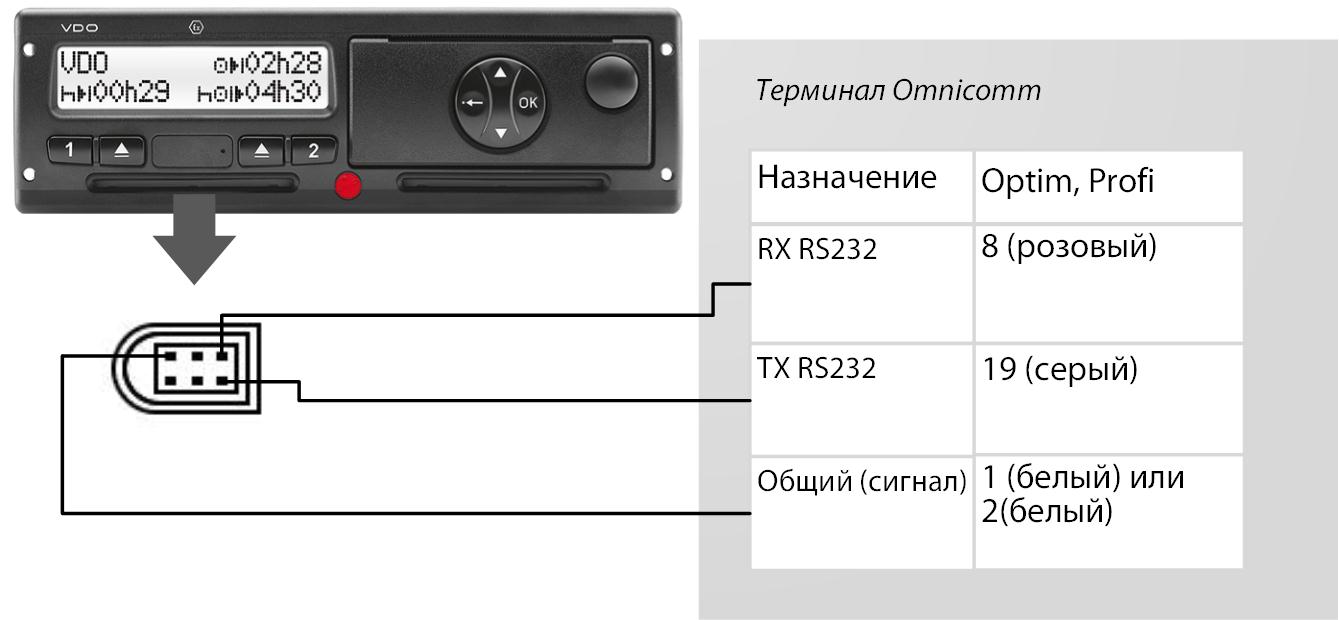
Подключения питания терминала и тахографа должны производиться аналогично: либо оба до, либо оба после прерывателя массы транспортного средства.
При необходимости рекомендуется использовать преобразователь RS-232/RS-485.
Для считывания DDD файлов с тахографа Continental необходимо в программе Omnicomm Configurator произвести настройку интерфейса RS-232 или RS-485 терминала.
Контроллеры CAN-LOG
Терминалы Omnicomm (кроме Smart) поддерживают подключение контроллеров CAN-LOG.
Подключите CAN-LOG серии B14, B24, B34, B44 к CAN шине транспортного средства согласно рисунку:
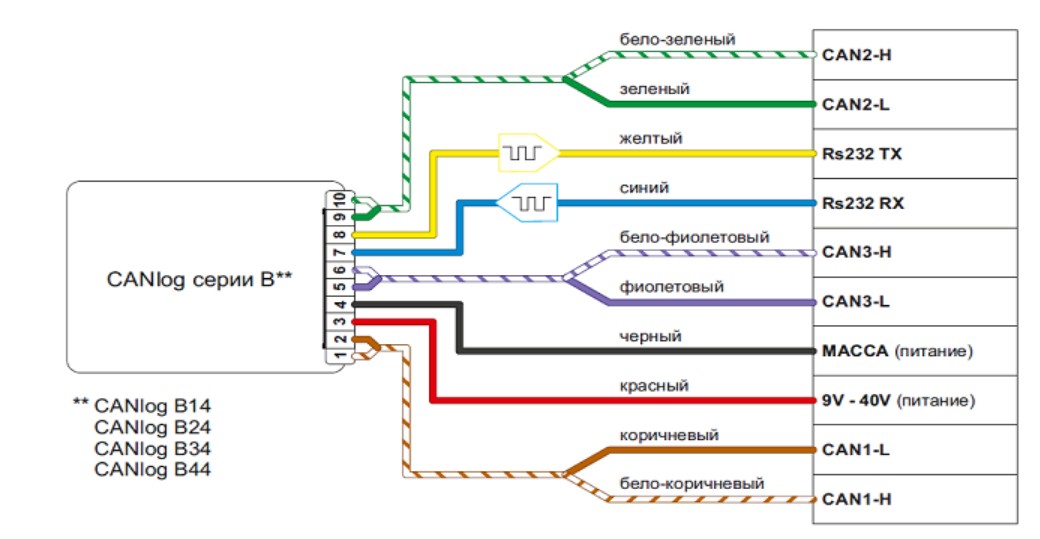
При подключении следуйте указаниям производителя CAN-LOG.
Подключите CAN-LOG к терминалу по интерфейсу RS-232 согласно схеме:
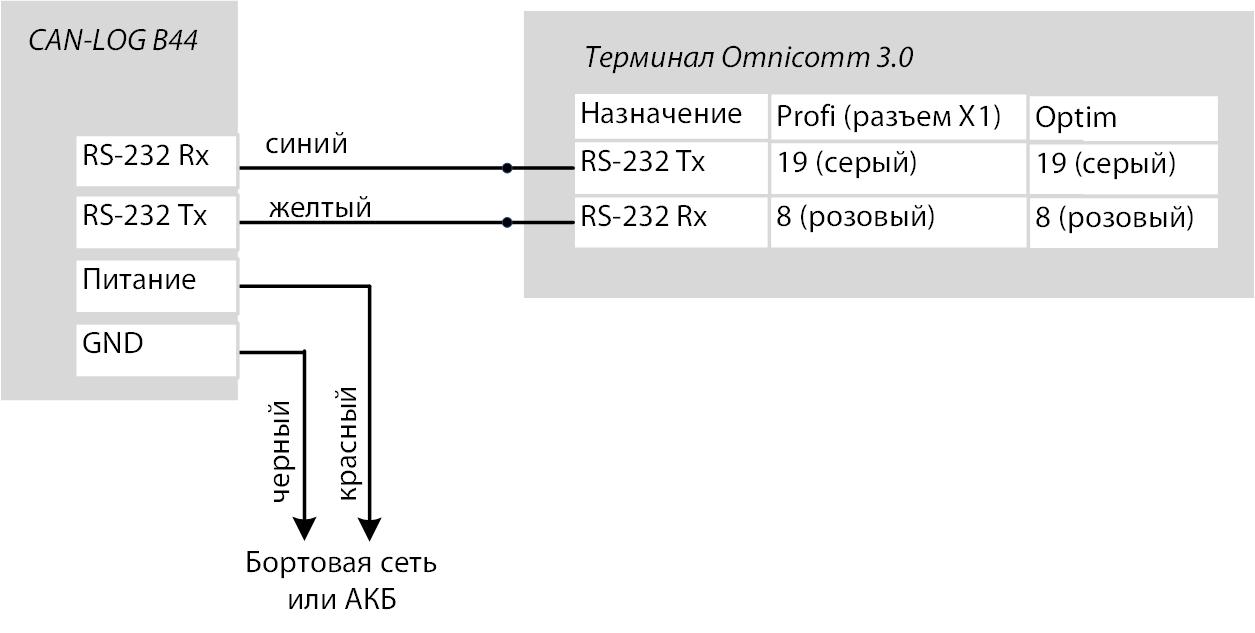
При подключении контроллеров CAN-LOG серии B необходимо соблюдать следующие требования:
Запрещается соединять черный провод CAN-LOG с проводом Общий (iButton-).
Не соблюдение данных требований может привести к нестабильной работе терминала и подключенных к терминалу слаботочных и микропотребляющих устройств.
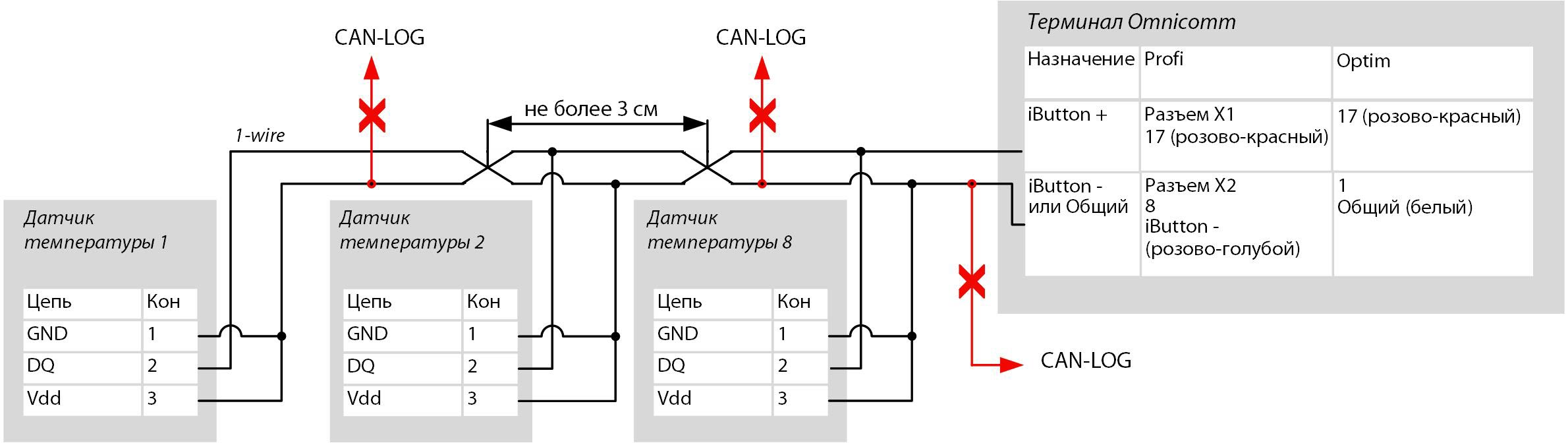
В программе Omnicomm Configurator в окне «Настройки» / «Входы» в разделе «Настройка интерфейсов RS-485 и RS-232»:
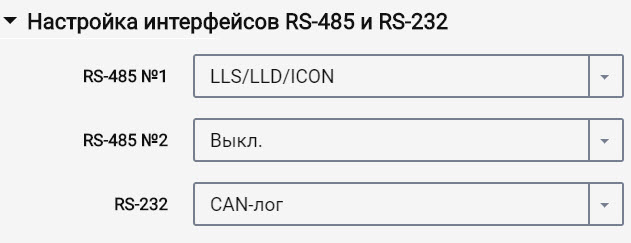
Параметры CAN-LOG, которые отображаются в Omnicomm Online и в Omnicomm Configurator
| SPN | Omnicomm Online | Configurator | CAN-LOG серии B V4 | CAN-LOG серии B V2 | CAN-LOG серии P V1 |
|---|---|---|---|---|---|
| 70 | Сост.стоян.торм. | Cостояние парковочного тормоза | Да | Да | Да |
| 91 | Полож.пед.акселер, % | Положение педали акселерометра (%) | Да | Да | Да |
| 96 | Уровень топлива | Да | Да | Да | |
| 110 | Темп.ОЖ двиг, С | Температура ОЖ двигателя | Да | Да | Да |
| 175 | Темп.масла двиг, С | Температура масла двигателя | Да | ||
| 182 | Сут.расх.топл., л | Суточный расход топлива | Да | Да | |
| 190 | Обор.двиг., об/мин. | Обороты двигателя | Да | Да | Да |
| 244 | Сут.пробег, км | Суточный пробег | Да | Да | |
| 245 | Значение одометра, км | Общий пробег | Да | Да | Да |
| 247 | Значение счетчика моточасов, час:мин | Общее время работы двигателя | Да | Да | Да |
| 250 | Значение счетчика расхода топлива, л | Общий расход топлива за все время | Да | Да | Да |
| 527 | Сост.круиз-контроля | Состояние круиз-контроля | Да | Да | |
| 582 | Нагр.на ось, кг | Нагрузка на ось | Да | Да | Да |
| 597 | Сост.пед.раб.торм. | Состояние педали рабочего тормоза | Да | Да | Да |
| 598 | Сост.пед.сцепл. | Состояние педали сцепления | Да | Да | |
| 914 | Пробег до ТО, км | Пробег до следующего ТО | Да | Да | |
| 916 | Моточасов до ТО, ч | Время до след. ТО | Да | Да | |
| 1624 | Мгнов.скор., км/час | Мгновенная скорость | Да | Да | Да |
Для передачи параметров с CAN-LOG на коммуникационный сервер необходимо выбрать параметры CAN в программе Omnicomm Configurator (см. CAN-шина).
Custom Modbus
Терминалы Omnicomm Profi и Optim c версией встроенного ПО, начиная с FW310, поддерживают подключение внешнего устройства, работающего по протоколу Modbus.
К терминалу возможно подключение только одного устройства, работающего по протоколу Modbus.
Предварительно проверьте настройки внешнего устройства: порт, скорость порта и уникальный адрес устройства.
Подключите внешнее устройство по интерфейсу RS-485 или RS-232.
Подключение внешнего устройства по интерфейсу RS-485 к терминалам Omnicomm Profi и Optim производите согласно схеме:
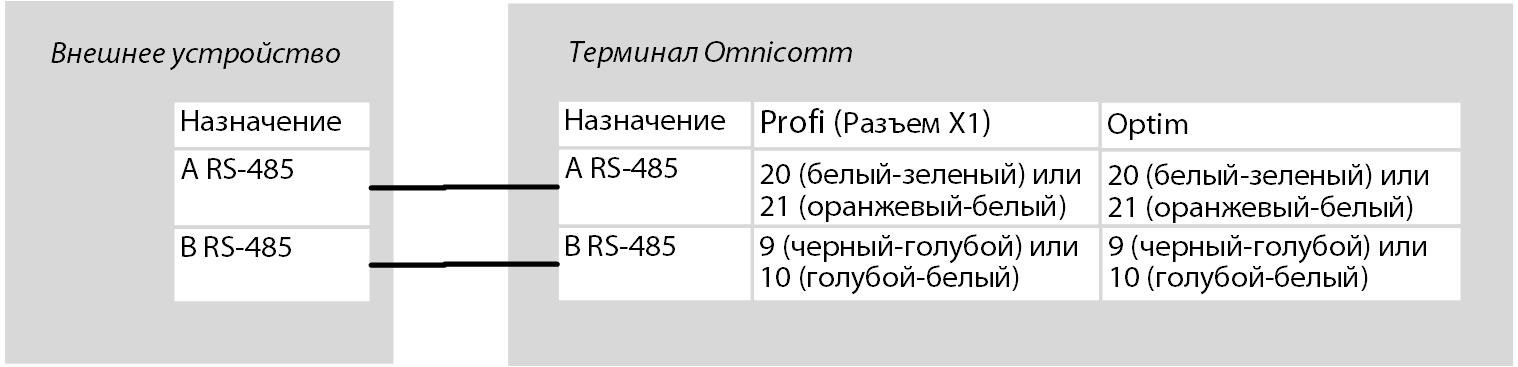
Подключение внешнего устройства по интерфейсу RS-232 к терминалу Omnicomm Profi производите согласно схеме:
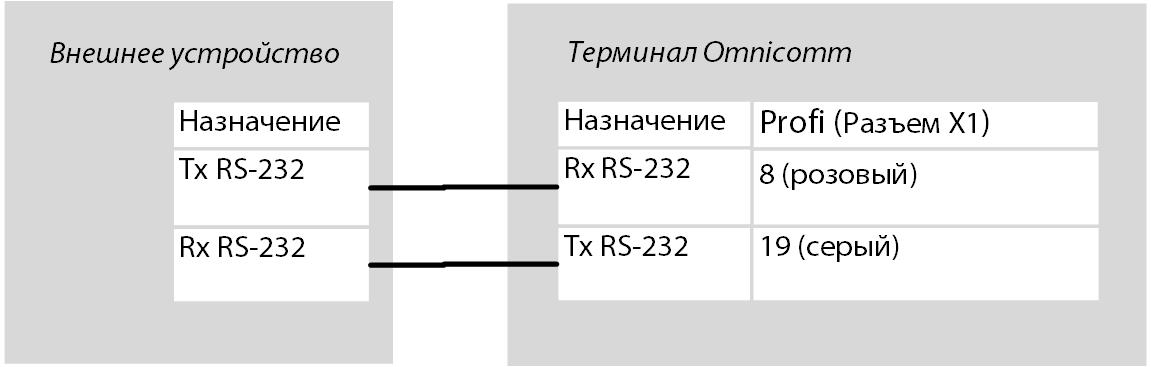
При подключении следуйте указаниям производителя внешнего устройства.
В программе Omnicomm Configurator в окне «Настройки» / «Входы» или в сервере удаленной настройки в разделе «Настройка интерфейсов RS-485 и RS-232»:
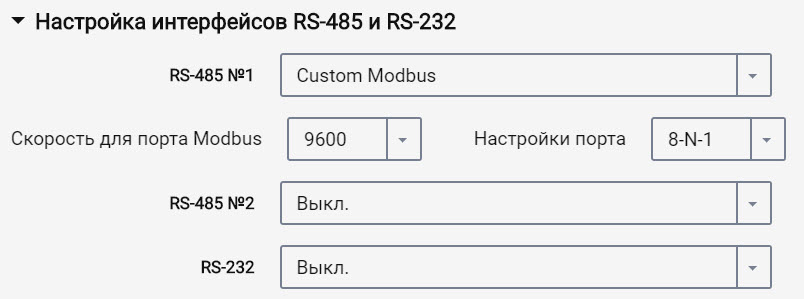
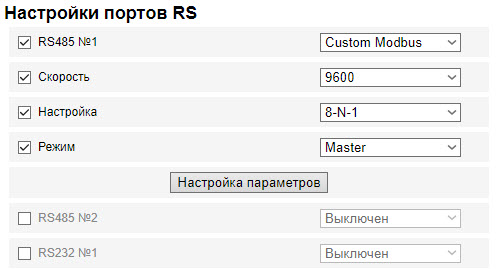
«Custom Modbus» – использование для подключения оборудования, работающего по протоколу в стандарте Modbus (кроме Light, Smart).
«Скорость порта» – укажите скорость для работы порта Modbus. Возможные варианты: 9600, 19200, 38400, 57600, 115200.
«Настройки порта» – укажите настройки порта. Возможные варианты: 8-N-1, 8-N-2, 8-Е-1, 8-Е-2, 8-О-1, 8-О-2.
В Omnicomm Configurator настройка режима работы терминала и добавление параметров производится в окне «Настройки» / «Modbus» (см. Modbus).
Источник